Page 1
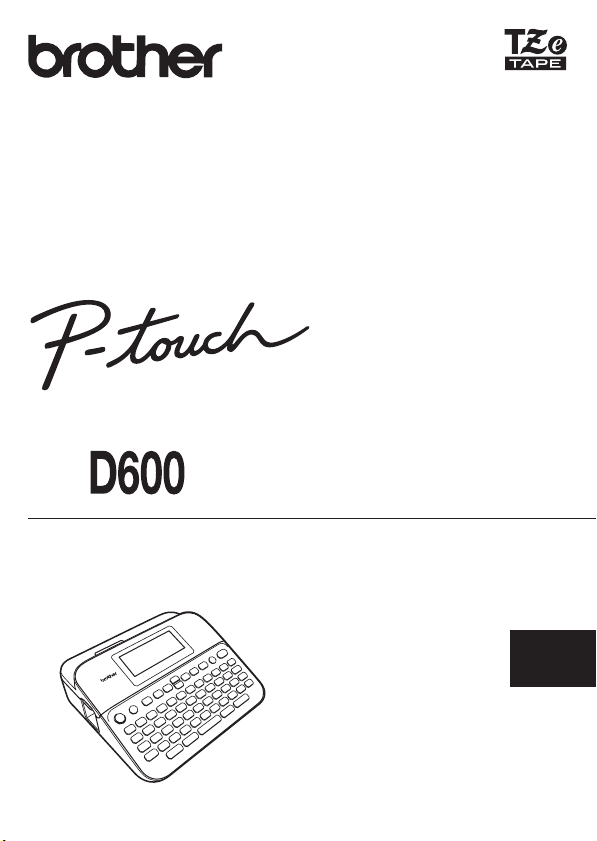
KÄYTTÖOPAS
D600KÄYTTÖOPAS
Lue tämä käyttöopas, ennen kuin aloitat P-touch-tarratulostimesi käytön.
Säilytä tätä käyttöopasta paikassa, josta löydät sen tarvittaessa helposti.
Käy osoitteessa http://support.brother.com/ olevassa sivustossamme,
niin saat tuotetukea ja vastauksia usein kysyttyihin kysymyksiin.
SUOMI
www.brother.com
Page 2
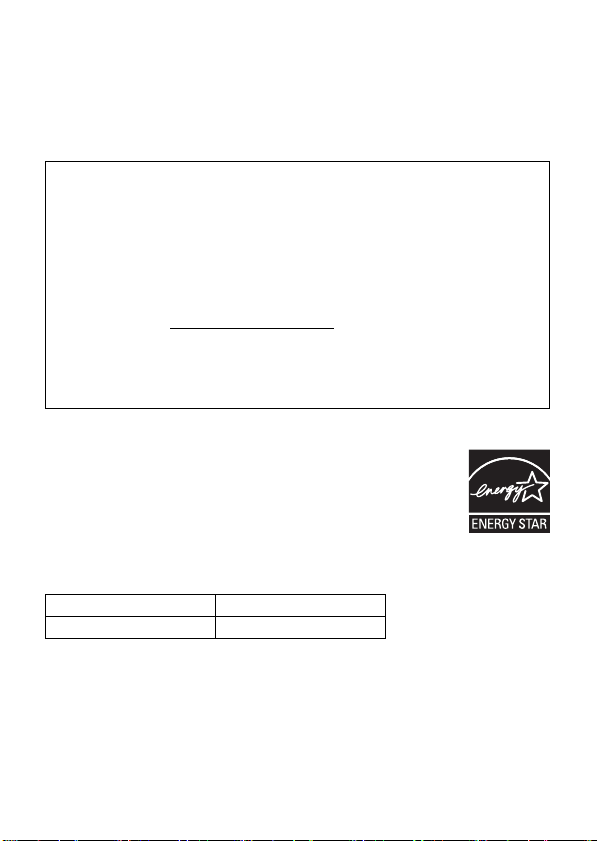
JOHDANTO
Kiitos P-touch D600:n ostamisesta.
Tässä käyttöoppaassa on useita tämän tarratulostimen käyttöön liittyviä
varotoimenpiteitä ja perustoimenpiteitä. Lue tämä käyttöopas huolellisesti ennen
käyttöä ja säilytä sitä helposti saatavilla.
Vaatimustenmukaisuusvakuutus (vain Eurooppa)
Brother Industries, Ltd.
15-1, Naeshiro-cho, Mizuho-ku,
Nagoya 467-8561, Japan
ilmoittaa, että tämä tuote ja verkkolaite ovat kaikkien Euroopan yhteisön sisällä
voimassa olevien olennaisten vaatimusten ja asianmukaisten direktiivien mukaisia.
Vaatimustenmukaisuusvakuutus voidaan ladata Brother Solutions Centeristä.
Siirry osoitteeseen http://support.brother.com/
valitse ”Europe” > valitse maasi > valitse ”Käyttöohjeet” > valitse mallisi >
valitse ”Vaatimustenmukaisuusvakuutus” > valitse ”Lataa”.
Vaatimustenmukaisuusvakuutuksesi ladataan PDF-tiedostona.
Vakuutus kansainvälisen ENERGY STAR
noudattamisesta
Kansainvälinen ENERGY STAR
energiatehokkaan toimistolaitteiston kehitystä ja käyttöönottoa.
ENERGY STAR
että tämä tuote on energiatehokkuudeltaan ENERGY STAR
määritysten mukainen.
®
-kumppani Brother Industries, Ltd. vakuuttaa,
®
-ympäristömerkki kannustaa
Tietoja komission säädöksen 801/2013 noudattamisesta
D600
Virrankulutus* 2,6 W
* Kaikki verkkoportit aktivoituina ja yhdistettyinä
ja
®
-ohjelman
®
-
Page 3
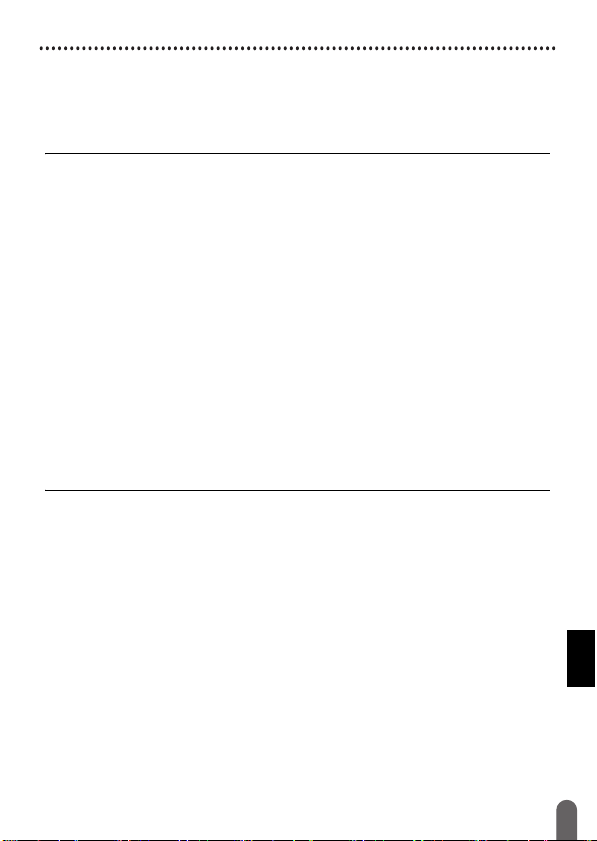
JOHDANTO
Sisällys
Varotoimenpiteet.................................................................................................... 3
Yleiset varotoimenpiteet ........................................................................................5
ALOITTAMINEN .................................................................................................... 6
P-touch-tarratulostimen poistaminen pakkauksesta ..............................................6
Nestekidenäyttö ja näppäimistö.............................................................................6
Virtalähde ja nauhakasetti .....................................................................................8
Käytettäessä verkkolaitetta (AD-E001)...........................................................8
Käytettäessä kuutta uutta AA-kokoista alkaliparistoa (LR6) tai täyteen
ladattuja Ni-MH-paristoja (HR6) ..................................................................... 8
Nauhakasetin asettaminen ............................................................................. 9
Virran kytkeminen ja katkaiseminen .................................................................... 10
Kielen ja yksikön asettaminen ............................................................................. 10
Kieli............................................................................................................... 10
Yksikkö ......................................................................................................... 10
Nauhan värin tunnistuksen kytkeminen käyttöön ja pois käytöstä.......................10
Nauhan syöttäminen............................................................................................11
Syötä&leikkaa?............................................................................................. 11
Vain syötä..................................................................................................... 11
P-touch-tarratulostimen käyttäminen ................................................................... 11
Tarran luonti P-touch-tarratulostimen avulla.................................................11
Tarran luonti yhdistämällä tarratulostin tietokoneeseen...............................12
Syöttötavan määritys ........................................................................................... 14
Tarranäkymä-tila........................................................................................... 14
Tulostuksen esikatselu -tila .......................................................................... 14
TARRAN MUOKKAAMINEN ............................................................................... 15
Tekstin syöttäminen ja muokkaaminen ................................................................ 15
Tekstin syöttäminen näppäimistöllä..............................................................15
Uuden rivin lisääminen ................................................................................. 15
Uuden lohkon lisääminen ............................................................................. 15
Tekstin poistaminen...................................................................................... 16
Sarkainvälin lisääminen ................................................................................ 16
Tekstimuistutusten käyttäminen ................................................................... 16
Tekstimuistutusten muistin tyhjentäminen.................................................... 17
Tekstimuistutuksen asetuksen muuttaminen................................................ 17
Aksenttimerkin sisältävien kirjainten syöttäminen................................................ 17
Merkkimääritteiden asettaminen ([Fontti]/[Koko]/[Leveys]/[Tyyli]/[Rivi]/
[Tasaus]).............................................................................................................. 18
Merkkimääritteiden asettaminen tarrakohtaisesti.........................................18
Merkkimääritteiden asettaminen rivikohtaisesti............................................18
Tyylin automaattisen sovituksen asettaminen .............................................. 21
Kehysten asettaminen ......................................................................................... 22
Symbolien syöttäminen........................................................................................ 23
Symbolien syöttäminen symbolitoiminnolla .................................................. 23
Symbolihistorian asettaminen....................................................................... 23
Tarramääritteiden asettaminen ([Pituus] / [Leikk. asetus] / [Sark. pituus]) ..........25
Automaattisen muotoilun asetusten käyttäminen ................................................ 25
Mallien käyttäminen ...................................................................................... 25
1
Page 4
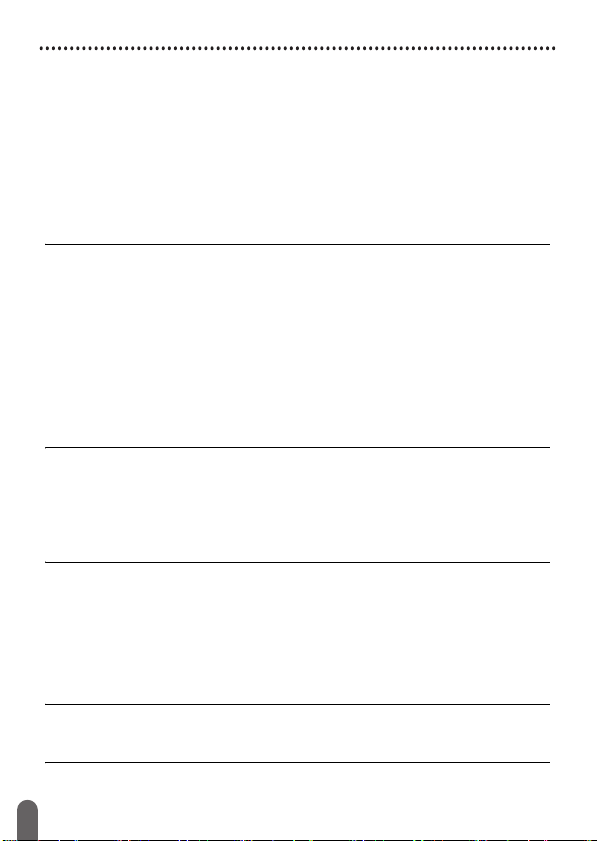
JOHDANTO
Lohkon asetteluiden käyttäminen ................................................................. 30
Taulukkomuodon käyttäminen......................................................................33
Siirrettyjen tarrojen tulostaminen (Windows
Viivakooditarran luonti .........................................................................................34
Viivakoodiparametrien asettaminen ja viivakooditietojen syöttäminen......... 35
Viivakoodin muokkaaminen ja poistaminen..................................................36
Aika&päivä-toiminnon käyttäminen...................................................................... 37
Kellon asetus ................................................................................................ 37
Kellonajan ja päivämäärän muodon asetus..................................................37
Aikaleiman asetus ........................................................................................ 38
Kellonajan ja päivämäärän asetusten muuttaminen ja poistaminen.............40
®
) ............................................. 34
TARRAN TULOSTAMINEN ................................................................................. 41
Tarrojen esikatseleminen..................................................................................... 41
Tarrojen tulostaminen .......................................................................................... 41
Yksittäisten ja useiden kopioiden tulostaminen............................................41
Numeroitu tulostus........................................................................................ 42
Peilikuvatulostus........................................................................................... 42
Nauhan leikkauksen asetusten määrittäminen....................................................42
[Leveä marg.] / [Kapea marg.] / [Ketju] / [Ei leikk.] / [Erikoisnauha]..............42
Tarran pituuden säätäminen ................................................................................ 44
Tarrakokoelmasta tulostaminen........................................................................... 44
Tarran tulostaminen P-touch-tarratulostimeen
tallennetusta tarrakokoelmasta..................................................................... 44
Uuden tarrakokoelmaluokan lataaminen ...................................................... 45
TIEDOSTOMUISTIN KÄYTTÄMINEN ................................................................. 46
Tarratiedostojen tallentaminen ............................................................................46
Tallennetun tarran tulostaminen, avaaminen, poistaminen tai merkitseminen .... 46
[Tulosta]........................................................................................................ 46
[Avaa] ........................................................................................................... 46
[Poista].......................................................................................................... 46
[Merkintä]...................................................................................................... 47
P-TOUCH-TARRATULOSTIMEN NOLLAAMINEN JA YLLÄPITO...................... 48
P-touch-tarratulostimen nollaaminen ................................................................... 48
Tietojen nollaus Alkuun-näppäimellä............................................................ 48
Tietojen nollaus tehdasasetuksiin P-touch-tarratulostimen
näppäimistöllä...............................................................................................48
Ylläpito ................................................................................................................. 49
Yksikön puhdistaminen................................................................................. 49
Tulostuspään puhdistaminen........................................................................ 50
Nauhaleikkurin puhdistaminen ..................................................................... 50
VIANMÄÄRITYS .................................................................................................. 51
Mitä tulee tehdä, kun... ........................................................................................51
Kun näyttöön tulee virhesanoma ......................................................................... 52
LIITE .................................................................................................................... 53
Tekniset tiedot ..................................................................................................... 53
Järjestelmävaatimukset ....................................................................................... 54
2
Page 5
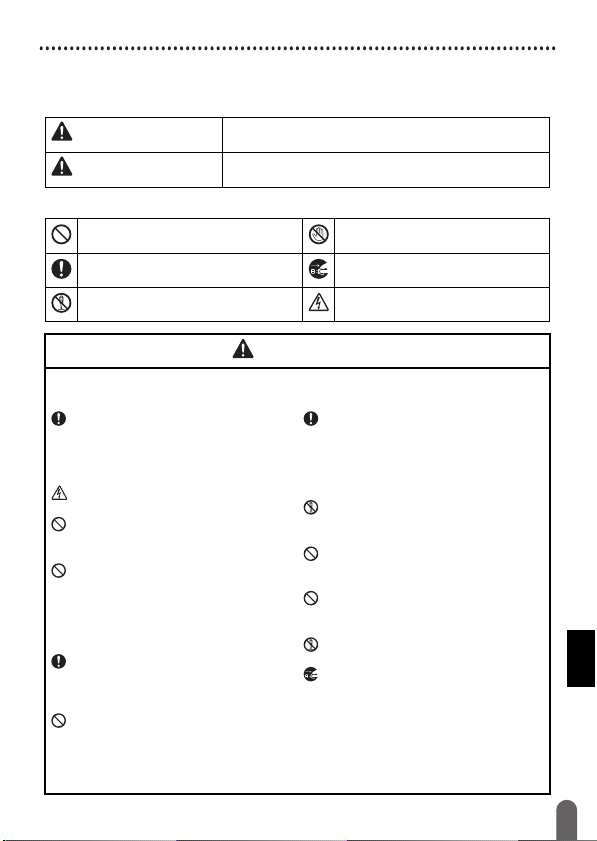
JOHDANTO
Varotoimenpiteet
Tärkeät tapaturmia ja aineellisia vahinkoja estävät huomautukset on merkitty eri
symboleilla. Symbolit ja niiden merkitykset ovat seuraavat:
VAROITUS
HUOMAUTUS
Tässä käyttöoppaassa käytetään seuraavia symboleja:
Toimenpide on KIELLETTY
Pakollinen toimenpide Johdon irrottaminen vaaditaan
ÄLÄ pura laitetta Varoittaa sähköiskuvaarasta
Ilmaisee mahdollista vaaratilannetta, joka voi aiheuttaa
vakavan tai kuolemaan johtavan tapaturman.
Ilmaisee mahdollista vaaratilannetta, joka voi
aiheuttaa pienen tai vakavamman tapaturman.
ÄLÄ kosketa mainittua laitteen
osaa
VAROITUS
Noudattamalla näitä ohjeita voit välttää tulipaloja, palovammoja, vammoja,
sähköiskuja, vioittumisia, ylikuumenemista, epätavallisia hajuja ja savuamista.
Käyttämällä
P-touch-tarratulostimessa aina
oikeaa jännitettä ja mainittua
verkkolaitetta (AD-E001) vältät viat
ja toimintahäiriöt.
Älä koske verkkolaitteeseen ja
P-touchiin ukkosmyrskyn aikana.
Älä käytä P-touch-tarratulostin ta tai
verkkolaitetta kosteissa tiloissa,
kuten kylpyhuoneissa.
Älä aseta virtajohdon tai
pistokkeen päälle raskaita esineitä
tai vahingoita niitä. Älä taivuta
virtajohtoa tai vedä sitä väkisin.
Tartu aina verkkolaitteeseen, kun
irrotat sitä pistorasiasta.
Varmista, että pistoke on
pistorasiassa kokonaan. Älä käytä
löysältä tuntuvaa tai
vahingoittunutta pistorasiaa.
Älä anna P-touch-tarratulostimen,
verkkolaitteen, virtapistokkeen tai
paristojen kastua esimerkiksi
käsittelemällä niitä märillä käsillä tai
roiskuttamalla nesteitä niiden päälle.
Koska paristoista vuotaneen
nesteen joutuminen silmiin voi
aiheuttaa näön menettämisen,
huuhtele silmäsi heti runsaalla
puhtaalla vedellä ja hankkiudu
lääkäriin, jos nestettä joutuu silmiisi.
Älä pura tai muokkaa
P-touch-tarratulostinta,
verkkolaitetta tai paristoja.
Älä anna minkään metalliesineen
koskettaa pariston plus- ja
miinusnapoja.
Älä käytä teräviä esineitä, kuten
pihtejä tai metallista kynää,
paristoja vaihtaessasi.
Älä hävitä paristoja polttamalla tai
altista niitä lämmölle.
Jos havaitset epätavallista hajua,
lämpöä, värin tai muodon
muutoksia tai muuta epätavallista
P-touch-tarratulostimen käytön tai
säilytyksen aikana, irrota
verkkolaite pistorasiasta ja poista
paristot välittömästi sekä lopeta
tulostimen käyttö.
Varotoimenpiteet
3
Page 6
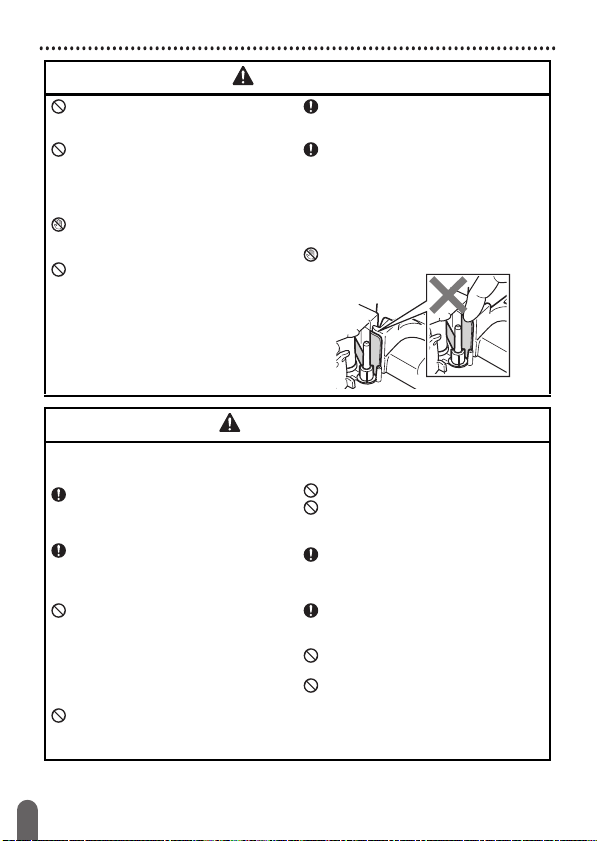
JOHDANTO
VAROITUS
Älä käytä vioittunutta tai vuotavaa
paristoa, sillä nestettä voi joutua
käsiisi.
Älä käytä muotoaan muuttanutta
tai vuotavaa paristoa tai paristoa,
jonka etiketti on vahingoittunut.
Muussa tapauksessa paristo
saattaa kuumentua.
Älä kosketa tulostuspään ympärillä
olevia metalliosia heti tulostamisen
jälkeen.
Kun P-touch-tarratulostinta ei
käytetä, säilytä sitä poissa lasten
ulottuvilta. Älä myöskään anna
lasten laittaa P-touchtarratulostimen osia tai tarroja
suuhun. Jos lapsi on nielaissut
jonkin esineen, vie hänet lääkäriin.
Älä käytä vioittunutta
verkkolaitteen johtoa tai
virtapistoketta.
Älä käytä P-touch-tarratulostinta,
jos sen sisällä on vieras esine. Jos
P-touch-tarratulostimen sisään
joutuu mikä tahansa vieras esine,
irrota verkkolaite pistorasiasta,
poista paristot ja ota yhteyttä
Brotherin asiakaspalveluun.
ÄLÄ koske leikkuriyksikön terään.
HUOMAUTUS
Vältä henkilövahingot, nesteiden vuotaminen, palovammat ja lämpeneminen
noudattamalla näitä ohjeita.
Jos paristoista vuotanutta nestettä
joutuu ihollesi tai vaatteillesi,
huuhtele iho tai vaatteet heti
puhtaalla vedellä.
Poista paristot ja irrota
verkkolaite, jos et aio käyttää
P-touch-tarratulostinta pitkään
aikaan.
Käytä ainoastaan määritettyä
paristoa. Älä yhdistele keskenään
uusia ja vanhoja paristoja, eri
tyyppisiä, eri latausasteilla olevia, eri
valmistajien tai eri mallisia paristoja.
Älä aseta paristoa niin, että sen
navat (+ ja -) ovat väärin päin.
Älä pudota P-touch-tarratulostinta
tai verkkolaitetta tai kohdista niihin
iskuja.
Älä paina nestekidenäyttöä.
Älä aseta sormeasi P-touchin
sisään, kun suljet nauhalokeron
kannen tai paristolokeron kannen.
Lue paristojen ja paristolaturin
ohjeet huolellisesti ennen
Ni-MH-paristojen käyttämistä, ja
käytä paristoja sekä laturia oikein.
Kun käytät Ni-MH-paristoja, lataa
ne erityisellä paristolaturilla ennen
käyttöä.
ÄLÄ avaa nauhalokeron kantta
käyttäessäsi leikkuriyksikköä.
ÄLÄ paina leikkuriyksikköä liian
voimakkaasti.
Varotoimenpiteet
4
Page 7

JOHDANTO
Yleiset varotoimenpiteet
• Asennuspaikan, alustamateriaalin ja ympäristöolosuhteiden vaikutuksesta tarra
saattaa irrota tai liimautua kiinni pysyvästi tai tarran väri saattaa muuttua tai
tarttua toisiin esineisiin. Ennen kuin kiinnität tarran, tarkista ympäristöolosuhteet
ja alustamateriaali.
• Älä käytä P-touch-tarratulostinta mitenkään muuten tai mihinkään muuhun kuin
tässä oppaassa kuvattuun tarkoitukseen. Muussa tapauksessa saattaa aiheutua
onnettomuuksia tai P-touch-tarratulostin voi vahingoittua.
• Käytä P-touch-tarratulostimen kanssa Brother TZe -nauhoja.
• Puhdista tarratulostin käyttämällä vain pehmeää, kuivaa kangasta. Älä käytä
alkoholia tai muita orgaanisia liuottimia.
• Puhdista tulostuspää pehmeällä liinalla. Älä koske tulostuspäähän sormin.
• Älä aseta asiaankuulumattomia esineitä esimerkiksi nauhan ulostuloaukkoon,
verkkolaitteen liittimeen tai USB-porttiin.
• Älä aseta P-touch-tarratulostinta, paristoja tai verkkolaitetta suoraan
auringonpaisteeseen tai sateeseen, lähelle lämmittimiä tai muita kuumia laitteita,
mihinkään, missä se altistuu korkeille tai matalille lämpötiloille (esimerkiksi auton
kojelaudalle tai takaikkunalle) tai suurelle kosteudelle, tai pölyisiin paikkoihin.
• Älä yritä tulostaa, jos kasetti on tyhjä. Muussa tapauksessa tulostuspää vioittuu.
• Älä vedä nauhasta tulostamisen tai syöttämisen aikana. Muussa tapauksessa
nauha ja P-touch-tarratulostin vioittuvat.
• Suosittelemme, että käytät P-touch-tarratulostimen mukana toimitettua
USB-kaapelia. Jos sinun on käytettävä jotakin muuta USB-kaapelia, varmista,
että se on laadukas.
• Kaikki muistiin tallennetut tiedot saatetaan menettää, jos P-touch-tarratulostin
hajoaa tai sitä korjataan tai jos paristo tyhjenee.
• P-touch-tarratulostin ei lataa paristoja.
• Tulostettu teksti voi olla erilainen kuin nestekidenäytössä näkyvä teksti.
• Tulostetun tarran pituus voi olla eri kuin näytetty tarran pituus.
• Kun virta katkaistaan kahdeksi minuutiksi, kaikki muistiin tallennetut tekstit,
muotoiluasetukset ja tekstitiedostot poistetaan.
• Tässä mallissa voi käyttää myös kutistussukkaa. Lisätietoja on Brotherin
sivustossa (http://www.brother.com/
tai P-touch-tarratulostimeen esiasetettuja malleja tai käyttämään tiettyjä
fonttiasetuksia, kun käytät kutistussukkaa. Tulostetut merkit voivat myös olla
pienempiä kuin TZe-nauhaa käytettäessä.
• Lue kangasnauhojen, vahvojen tarranauhojen tai muiden erikoisnauhojen
mukana toimitetut ohjeet huolellisesti ja noudata kaikkia ohjeissa mainittuja
varotoimenpiteitä.
• Näytön päällä on suojaava läpinäkyvä muovitarra valmistuksen ja
kuljetuksen aikana. Tämä tarra tulee poistaa ennen käyttöä.
). Et pysty tulostamaan kehyksiä
Yleiset varotoimenpiteet
5
Page 8

ALOITTAMINEN
P-touch-tarratulostimen poistaminen pakkauksesta
Laatikon sisältö
P-touch-tarratulostin
Mukana toimitettu nauhakasetti
Verkkolaite
USB-kaapeli
Käyttöopas
Nestekidenäyttö ja näppäimistö
Tulostuksen esikatselu -tila Tarranäkymä-tila
87123456
9
10
13
81
11 12
15
14
31
P-touch-tarratulostimen poistaminen pakkauks esta
6
11
16 17 18 19 20 21
22
23
24
25
30 29 28 27 26
Oletuskieli on englanti.
Page 9
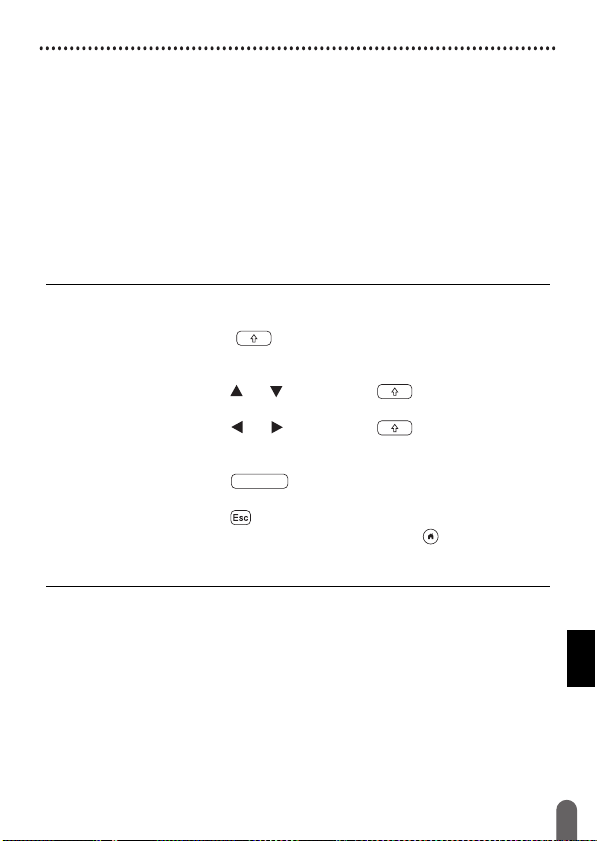
ALOITTAMINEN
V
1. Isojen kirjainten tila
2.–7. Tyylitiedot
8. Nauhan leveys x tarran pituus
9. Lohkon numero
10. Rivinumero
11. Kohdistin
12. Rivinvaihtomerkki
13. Zoomaus
14. Virta
15. Alkuun
16. Tyhjennä
17. Esc
18. Kohdistin
19. OK
20. Funktionäppäin
21. Esikatselu
22. Tulosta
23. Korjausnäppäin
24. Aksenttimerkki
25. Symboli
26. Rivinvaihto
27. Skaalaus/zoomaus
28. Välilyönti
29. Isot kirjaimet
30. Vaihto
31. Kirjaimet
INKKI
• Kun isojen kirjainten tila on käytössä, kaikki kirjoittamasi kirjaimet
ovat isoja kirjaimia.
• Käyttämällä näppäintä ( ) yhdessä kirjain- ja numeronäppäinten
kanssa voit kirjoittaa isoja kirjaimia, jotka on ilmaistu näppäinten
oikeassa yläkulmassa.
• Käyttämällä näppäintä tai näppäimen ( ) kanssa voit siirtyä
edellisen tai seuraavan lohkon alkuun.
• Käyttämällä näppäintä tai näppäimen ( ) kanssa voit siirtyä
nykyisen rivin alkuun tai loppuun.
• Kun olet tekemässä asetuksia, voit palata oletusasetuksiin
painamalla näppäintä ( ).
• Ellei toisin mainita, voit peruuttaa minkä tahansa toiminnon
painamalla näppäintä ( ).
• Voit palata aloitusnäyttöön painamalla näppäintä ( ).
• Nestekidenäytössä näkyvä tarrapituus saattaa erota todellisesta
tulostetusta tarrapituudesta.
Nestekidenäyttö ja näppäimistö
7
Page 10
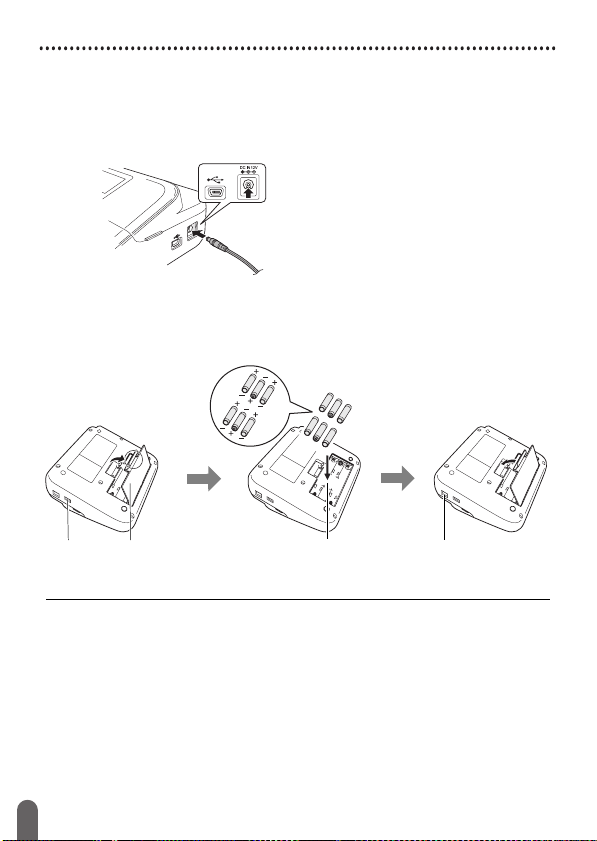
ALOITTAMINEN
V
Virtalähde ja nauhakasetti
Käytettäessä verkkolaitetta (AD-E001)
Aseta verkkolaitteen johdon pistoke laitteen kyljessä olevaan
verkkolaitteen vastakkeeseen. Aseta pistoke lähimpään tavalliseen
pistorasiaan.
Käytettäessä kuutta uutta AA-kokoista alkaliparistoa (LR6) tai
täyteen ladattuja Ni-MH-paristoja (HR6)
Varmista, että navat osoittavat oikeisiin suuntiin.
Jos haluat poistaa paristot, tee päinvastoin kuin asennustoimissa.
USB-portti
Paristolokeron kansi Paristolokero Verkkolaitteen
INKKI
• Muistin sisällön säilyttämiseksi suosittelemme AA-alkaliparistojen
(LR6) tai Ni-MH-paristojen (HR6) käyttämistä yhdessä verkkolaitteen
kanssa.
• Suosittelemme, että pidät AA-kokoisia alkaliparistoja (LR6) tai
Ni-MH-paristoja (HR6) asennettuina laitteeseen, kun verkkolaite on
irrotettuna, jotta voit suojata P-touch-tarratulostimen muistin sisällön
ja varmistaa sen säilymisen.
• Kun virta katkaistaan yli kahdeksi minuutiksi, kaikki teksti ja
muotoiluasetukset poistetaan. Myös muistiin tallennetut
tekstitiedostot poistetaan.
Virtalähde ja nauhakasetti
8
vastake
Page 11

ALOITTAMINEN
V
• Poista paristot, jos P-touch-tarratulostinta ei tulla käyttämään pitkään
aikaan.
• Paristo hävitetään viemällä asianmukaiseen keräyspisteeseen, ei
yleisjätteen mukana. Lisäksi on noudatettava kansallisia ja paikallisia
asetuksia.
• Kun säilytät paristoa tai heität sen pois, peitä sen molemmat päät
teipillä jotta voit estää oikosulut.
(Esimerkki pariston eristämisestä)
1. Sellofaaniteippi
2. Alkaliparisto tai Ni-MH-paristo
1
2
ERILAISTEN PARISTOJEN YHDISTELMÄN (KUTEN Ni-MH-PARISTOJEN JA
HUOMAUTUS
ALKALIPARISTOJEN) KÄYTTÄMINEN VOI JOHTAA RÄJÄHDYKSEEN.
HÄVITÄ KÄYTETYT PARISTOT OHJEIDEN MUKAISESTI.
Nauhakasetin asettaminen
Nauhakasettilokero
Vapautusvipu
Nauhaleikkuri
Tulostuspää
Nauhakasettilokeron kansi
INKKI
• Kun asetat nauhakasettia paikalleen, varmista, että nauha ja
värinauha eivät osu tulostuspäähän.
• Jos et pysty sulkemaan nauhalokeron kantta, tarkista, että
vapautusvipu on yläasennossa. Jos näin ei ole, nosta vipua ja sulje
kansi sitten.
Nauhan ulostuloaukko
Näppäimistö
Nestekidenäyttö
Virtalähde ja nauhakasetti
9
Page 12
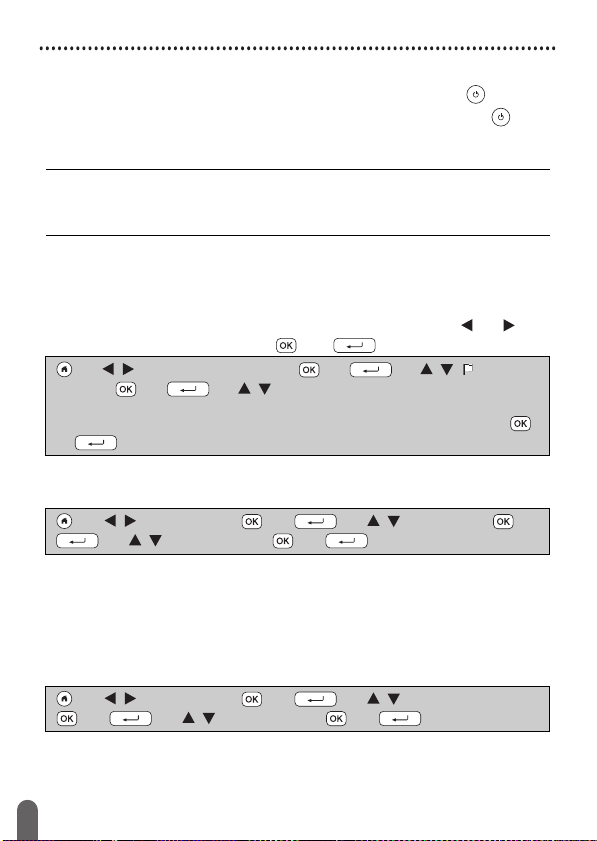
ALOITTAMINEN
V
Virran kytkeminen ja katkaiseminen
Kytke virta P-touch-tarratulostimeen painamalla näppäintä ( ).
Katkaise virta P-touch-tarratulostimesta painamalla näppäintä ( )
uudelleen.
INKKI
P-touch-tarratulostimessa on virransäästötoiminto, joka katkaisee
virran automaattisesti, jos mitään näppäintä ei paineta tietyn ajan
kuluessa tietyissä käyttötilanteissa. Katso ”Tekniset tiedot” sivulla 53.
Kielen ja yksikön asettaminen
Kieli
Kun kytket virran P-touch-tarratulostimeen ensimmäisen kerran, sinua
pyydetään asettamaan oletuskieli. Valitse kieli näppäimen tai
avulla ja paina sitten näppäintä ( ) tai ( ).
() Î / [Settings] (Asetukset) Î () tai ( ) Î / [ Language]
(Kieli)
Î () tai ( ) Î / [English/Español/Français/Hrvatski/Italiano/
Magyar/Nederlands/Norsk/Polski/Português/Português (Brasil)/Română/
Slovenski/Slovenský/Suomi/Svenska/Türkçe/Čeština/Dansk/Deutsch]
tai ( ).
Î ()
Yksikkö
Oletusasetus on [mm].
() Î / [Asetukset] Î ( ) tai ( ) Î / [Yksikkö] Î ( ) tai
()
Î / [mm/tuuma] Î ( ) tai ( ).
Nauhan värin tunnistuksen kytkeminen käyttöön ja pois käytöstä
Jos Tarranäkymä-tilaa käytettäessä nauhan värin tunnistuksen on
kytketty [Päälle]-tilaan, P-touch tunnistaa nauhakasetin värin ja näyttää
tarran kuvan LCD-näytössä nauhakasetin värin mukaisena. Näin voit
esikatsella tarkemmin luotavaa tarraa. Oletusasetus on [Päälle].
() Î / [Asetukset] Î ( ) tai ( ) Î / [Tarranauhaväri] Î
() tai ( )
Î / [Päälle/Pois] Î ( ) tai ( ).
Virran kytkeminen ja katkaiseminen
10
Page 13

ALOITTAMINEN
V
V
INKKI
P-touch ei pysty tunnistamaan nauhakasetin väriä, mutta tämä
vaihtelee käytetyn nauhakasetin mukaan. Tässä tapauksessa
nestekidenäytössä näkyvä tarran kuva näkyy mustana tekstinä
valkoisella taustalla.
Nauhan syöttäminen
Syötä&leikkaa?
Voit syöttää ja leikata nauhaa painamalla seuraavia näppäimiä:
() + () Î / [Syötä&leikkaa?] Î ( ) tai ( ).
Vain syötä
Voit syöttää nauhaa painamalla seuraavia näppäimiä:
() + () Î / [Vain syötä] Î ( ) tai ( ).
INKKI
Vain syötä -toimintoa suositellaan, kun käytetään kangasnauhoja,
jotka pitää leikata saksilla.
P-touch-tarratulostimen käyttäminen
Tarran luonti P-touch-tarratulostimen avulla
[ALOITTAMINEN]
P-touch-tarratulostimen valmisteleminen S. 6
[TARRAN LUONTI]
• Tekstin syöttäminen ja muokkaaminen
• Symbolien syöttäminen
• Aksenttimerkin sisältävien kirjainten syöttäminen
• Automaattisen muotoilun asetusten käyttäminen
S. 23
S. 15
S. 17
S. 25
Nauhan syöttäminen
11
Page 14
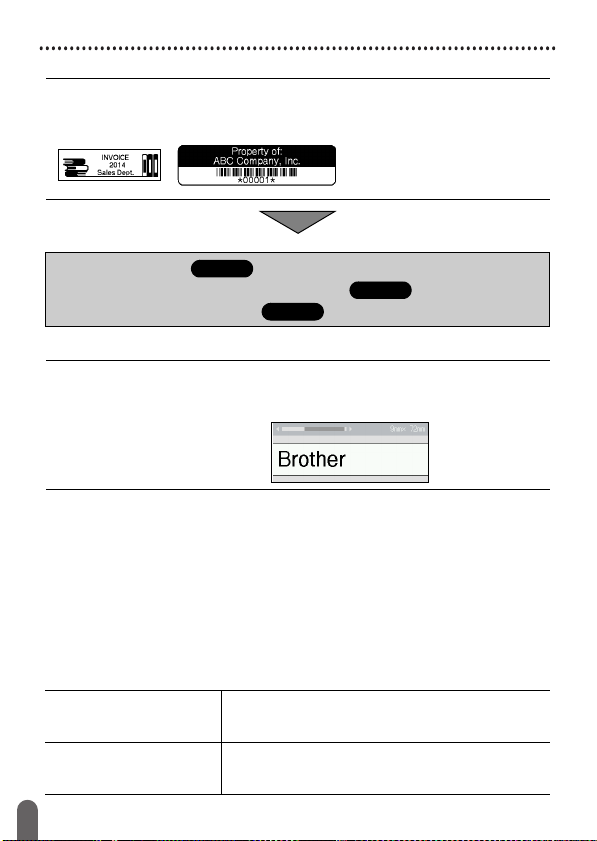
ALOITTAMINEN
V
V
INKKI
Tekstin syöttämisen lisäksi P-touch-tarratulostimessa on useita
muotoiluasetuksia.
Esimerkkejä tarroista, joita voit luoda P-touch-tarratulostimen avulla:
[TARRAN TULOSTAMINEN]
• Tarran tulostaminen
• Nauhan leikkauksen asetusten määrittäminen
• Tarrakokoelmasta tulostaminen
S. 41
S. 42
S. 44
INKKI
Ennen tulostamista voit tarkistaa tarran asettelun käyttämällä
esikatselutoimintoa.
Katso ”Tarrojen esikatseleminen” sivulla 41.
Esimerkki esikatselunäytöstä:
Tarran luonti yhdistämällä tarratulostin tietokoneeseen
[ALOITTAMINEN]
Tätä tarratulostinta voidaan käyttää työpöydällä itsenäisenä P-touchtarrakirjoittimena, tai se voidaan yhdistää PC- tai Mac-tietokoneeseen,
jolloin sitä voidaan käyttää P-touch Editor -ohjelmiston kanssa
monimutkaisempien tarrojen luomiseen.
Jos haluat käyttää tarratulostinta tietokoneeseen yhdistettynä, liitä
tarratulostin tietokoneeseen mukana toimitetulla USB-kaapelilla ja
asenna P-touch Editor -ohjelmisto sekä -ohjaimet.
Ominaisuudet
P-touch Editor Tämän avulla on helppo luoda fonttien, mallien ja
Tulostusohjain Tämän avulla voit tulostaa tarroja yhdistetystä
P-touch-tarratulostimen käyttäminen
12
ClipArt-kuvien avulla useita erilaisia mukautettuja
tarroja, jotka voivat olla monimutkaisiakin.
P-touch-tarratulostimesta, kun käytät P-touch
Editoria tietokoneessasi.
Page 15

ALOITTAMINEN
P-touch Update Software Tarrakokoelmia voidaan ladata ja uusia
P-touch Transfer Manager
(vain Windows
Jos haluat ladata ja asentaa tietokoneeseesi tulostusohjaimia ja ohjelmistoa,
kuten P-touch Editor 5.1:n, käy asennusohjelman lataamissivustossamme
(www.brother.com/inst/
®
)
tarramuotoja P-touch-tarratulostimeen.
Lisäksi ohjelmisto voidaan päivittää uusimmaksi
versioksi.
Tämän avulla voit siirtää enintään 9 tarramallia
P-touchiin ja tallentaa tietojesi varmuuskopioita
tietokoneeseen.
).
Tulostusohjaimet ja ohjelmisto ovat myös ladattavissa erikseen
saatavilla olevien tulostusohjainten ja ohjelmiston luettelosta alla
olevassa sivustossamme:
Käy tukisivustossamme osoitteessa http://support.brother.com/
Löydät seuraavat tiedot:
• ohjelmistolataukset
• käyttöoppaat
• usein kysytyt kysymykset (vianmääritys, hyödyllisiä vihjeitä tulostimen
käyttämiseen)
• tarviketietoja
• viimeisimmät käyttöjärjestelmien yhteensopivuustiedot.
Tämän sivuston tiedot voivat muuttua ilman erillistä ilmoitusta.
Brotherin tukisivusto
[TARRAN LUONTI]
• Kytke P-touch-tarratulostin tietokoneeseesi mukana toimitetulla USB-kaapelilla.
• Käynnistä P-touch Editor -ohjelmisto.
• Kirjoita tarran teksti P-touch Editorilla.
• Tulosta tarra.
Esimerkkejä tarroista, joita voit luoda P-touch Editorin avulla:
P-touch-tarratulostimen käyttäminen
13
Page 16

ALOITTAMINEN
V
Syöttötavan määritys
Oletusasetus on [Tarranäkymä].
Tarranäkymä-tila
Merkistöt, kehykset ja tietyt muut asetukset näkyvät nestekidenäytössä
tarraa luotaessa. Niin voit tarkistaa helposti, miltä tarra näyttää.
Esimerkki:
() Î / [Asetukset] Î () tai ( ) Î / [Syöttötila] Î () tai
()
Î / [Tarranäkymä] Î ( ) tai ( ).
INKKI
Muuta nestekidenäytön suurennusta näppäimen avulla. Niin voit
muuttaa suurennukseksi sellaisen, joka on kätevä tarrojen luomiseen.
Tulostuksen esikatselu -tila
Merkistöt, kehykset ja tietyt muut asetukset eivät näy nestekidenäytössä
tarraa luotaessa. Esikatselutoiminnolla voit tarkistaa, miltä tarra näyttää.
Katso ”Tarrojen esikatseleminen” sivulla 41.
Esimerkki:
() Î / [Asetukset] Î () tai ( ) Î / [Syöttötila] Î () tai
Î / [Tulostuksen esikatselu] Î ( ) tai ( ).
()
14
Syöttötavan määritys
Page 17

TARRAN MUOKKAAMINEN
V
V
Tekstin syöttäminen ja muokkaaminen
Tekstin syöttäminen näppäimistöllä
() Î / [Luo tarra] Î ( ) tai ( ) Î Kirjoita merkki.
Uuden rivin lisääminen
Siirrä kohdistin nykyisen rivin loppuun ja paina näppäintä ( ).
Rivi 1 Rivi 2 Tarran kuva
INKKI
• Tietyn levyiselle nauhalle voidaan tulostaa vain tietty enimmäismäärä
rivejä. 24 mm:n nauhalle voidaan syöttää enintään seitsemän riviä,
18 mm:n nauhalle viisi riviä, 12 mm:n nauhalle kolme riviä, 9 mm:n ja
6 mm:n nauhalle kaksi riviä ja 3,5 mm nauhalle yksi rivi.
• Kun [Syöttötila]-asetukseksi on määritetty [Tarranäkymä],
näppäimen ( ) painaminen lisää uuden rivin. Jos nauhalle
syötettäviä tekstirivejä on jo niin paljon kuin nauhalle mahtuu,
näyttöön tulee sanoma [Liikaa rivejä!]. Kun [Syöttötila]-asetukseksi
on määritetty [Tulostuksen esikatselu] ja painat näppäintä ( ) ja
rivejä on jo seitsemän, näyttöön tulee sanoma [Liikaa rivejä!]. Kuittaa
virhesanoma painamalla näppäintä ( ) tai mitä tahansa muuta
näppäintä.
Uuden lohkon lisääminen
Jos haluat luoda uuden lohkon tekstiä/rivejä nykyisen tekstin oikealle
puolelle, paina näppäimiä ( ) ja ( ). Kohdistin siirtyy uuden
lohkon alkuun.
INKKI
• Yhteen tarraan voidaan syöttää enintään viisi lohkoa.
• Jos painat näppäimiä ( ) ja ( ), kun viisi lohkoa on jo
olemassa, näyttöön tulee teksti [Liikaa lohkoja!]. Kuittaa virhesanoma
painamalla näppäintä ( ) tai mitä tahansa muuta näppäintä.
Tekstin syöttäminen ja muokkaaminen
15
Page 18
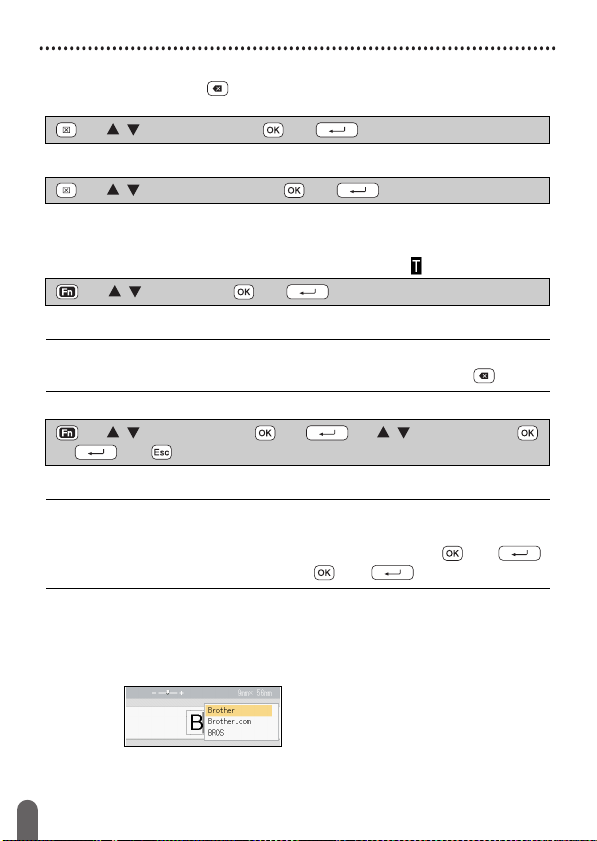
TARRAN MUOKKAAMINEN
V
V
Tekstin poistaminen
Kun painat näppäintä ( ), kirjaimet poistetaan yksitellen.
Kaiken tekstin poistaminen:
() Î / [Pelkkä teksti] Î () tai ( ).
Kaiken tekstin ja kaikkien muotoiluasetusten poistaminen:
() Î / [Teksti&muotoilu] Î ( ) tai ( ).
Sarkainvälin lisääminen
Jos haluat lisätä sarkainvälin, paina seuraavia näppäimiä.
Tulostuksen esikatselu -tilaa käytettäessä symboli ( ) näkyy näytössä.
() Î / [Sarkain] Î () tai ( ).
INKKI
Jos haluat poistaa sarkainvälin tarrasta, aseta kohdistin sarkainmerkin
oikealle puolelle tekstinsyöttönäytössä ja paina näppäintä ( ).
Sarkainvälin pituuden muuttaminen:
() Î / [Sark. pituus] Î () tai ( ) Î / [0–100 mm] Î ()
tai ( )
Î ( ), jos haluat palata tekstinsyöttönäyttöön.
INKKI
Voit myös asettaa sarkainpituuden kirjoittamalla haluamasi
sarkainvälin pituuden. Jos haluat ottaa asetuksen käyttöön, paina
sarkainvälin pituuden kirjoittamisen jälkeen näppäintä ( ) tai ( )
ja sen jälkeen uudelleen näppäintä ( ) tai ( ).
Tekstimuistutusten käyttäminen
Kun merkki syötetään, P-touch-tarratulostin muistaa merkkijaksot
syötetystä merkistä alkaen kaikista siihen mennessä tulostetuista
merkkijaksoista ja tuo näyttöön luettelon vaihtoehtoja, joista voidaan
valita. Oletusasetus on [Päälle].
Esimerkki:
Tekstin syöttäminen ja muokkaaminen
16
Page 19

TARRAN MUOKKAAMINEN
V
Kirjoita ”B” Î () Î P-touch-tarratulostin tuo näyttöön luettelon ”B”-kirjaimella
alkavia tulostettuja sanoja, kuten ”Brother”
paina näppäintä , jos haluat tuoda näyttöön koko sanan, joka on liian pitkä
näytettäväksi sanojen luettelossa. Jos haluat palata sanojen luetteloon, paina
näppäintä
sitten näkyviin seuraavalle riville.
Î Paina näppäintä ( ) tai ( ), niin valitun merkin sana tulee
Î / Valitse haluamasi sana Î
INKKI
Jos haluat sulkea sanojen luettelon ja palata tekstinsyöttönäyttöön,
paina ( ).
Tekstimuistutusten muistin tyhjentäminen
() Î / [Asetukset] Î() tai ( ) Î / [Tekstimuistutus] Î
() tai ( )
[Tyhjennä kaikki tekstimuistutusmuisti?] tulee näkyviin
Î / [Tyhjennä muisti] Î ( ) tai ( ) Î Sanoma
Î ( ) tai ( ).
Tekstimuistutuksen asetuksen muuttaminen
() Î / [Asetukset] Î ( ) tai ( ) Î / [Tekstimuistutus] Î
() tai ( )
[Päälle/Pois]
Î / [PÄÄLLE/POIS] Î ( ) tai ( ) Î /
Î ( ) tai ( ).
Aksenttimerkin sisältävien kirjainten syöttäminen
Kirjoita kirjain Î () Î / Valitse aksenttimerkin sisältävä kirjain Î
() tai ( ).
Aksenttimerkin sisältävien kirjainten luettelo
Kirjain
a n
A N
c o
C O
d r
D R
Kirjaimet, joissa on
aksenttimerkki
Kirjain
Kirjaimet, joissa on
aksenttimerkki
Aksenttimerkin sisältävien kirjainten s yöttäminen
17
Page 20

TARRAN MUOKKAAMINEN
Kirjain
e s
E S
g t
G T
i u
I U
k y
K Y
l z
L Z
Kirjaimet, joissa on
aksenttimerkki
Kirjain
Kirjaimet, joissa on
aksenttimerkki
Merkkimääritteiden asettaminen ([Fontti]/[Koko]/ [Leveys]/[Tyyli]/[Rivi]/[Tasaus])
Voit asettaa merkkimääritteitä tarrakohtaisesti tai kullekin riville ennen
tekstin kirjoittamista sekä sen jälkeen.
Merkkimääritteiden asettaminen tarrakohtaisesti
() Î / Valitse määrite Î () tai ( ) Î / Aseta arvo
määritteelle
Merkkimääritteiden asettaminen rivikohtaisesti
1. Siirrä näppäinten / avulla kohdistin riville, jonka merkkimääritettä haluat
muuttaa.
2. Tuo määritteet näkyviin painamalla näppäimiä
Î () tai ( ) Î ( ), jos haluat palata tekstinsyöttönäyttöön.
() ja ( ).
Merkkimääritteiden asettaminen ([Fontti]/[Koko]/[L eveys]/[Tyyli]/[Rivi]/[Tasaus])
18
Page 21

TARRAN MUOKKAAMINEN
V
INKKI
• Näppäimiä ( ) ja ( ) painettaessa
merkkimääritteen vasemmalle puolelle
näkyviin tuleva ( ) ilmaisee, että määrite on
käytössä vain kyseisellä rivillä.
• Kun kullekin riville on asetettu eri
määritearvot, arvo näkyy muodossa *****,
kun painat näppäintä ( ), valitset
määritteen käyttämällä näppäintä tai ja
painat sitten näppäintä ( ) tai ( ). Kun muutat tämän näytön
asetusta ja painat sitten näppäintä ( ) palataksesi
tekstinsyöttönäyttöön, sama muutos otetaan käyttöön kaikille tarran
riveille.
• Kun [Koko]-asetus on [Autom.], todellinen tulostetun fontin koko
määräytyy nauhan leveyden, merkkien määrän ja syötettyjen rivien
määrän mukaan. Kun merkit saavuttavat vähimmäiskoon, valittu
fontti palaa käyttämään oletusarvon mukaista mukautettua fonttia,
joka perustuu Helsinki-tyyliin. Tämä mahdollistaa tarrojen
tulostamisen käyttäen pienintä mahdollista fonttia kapeille tai
monirivisille tarroille.
• 6 pisteen fontti tulostuu aina Helsinki-fonttina eikä minään muuna
fonttityyppinä.
• Kun [Koko]-asetus on [Autom.] ja kaikki teksti on kirjoitettu isolla,
teksti säädetään automaattisesti tulostumaan suurimmalla
mahdolliselle fontilla kullekin nauhan leveydelle. Tämä fonttikoko on
suurempi kuin fonttiasetuksissa kullekin nauhan leveydelle
käytettävissä oleva fontti.
Merkkimääritteiden asettaminen ([Fontti]/[Koko]/[Leveys]/[Tyyli]/[Rivi]/[Tasaus ])
19
Page 22

TARRAN MUOKKAAMINEN
Asetusvaihtoehdot
Määrite Arvo Tulos Määrite Arvo Tulos
Fontti Helsinki Fontti Belgium
Brussels Atlanta
US Adams
Los
Angeles
San Diego Sofia
Florida Germany
Calgary Letter
Koko Autom. Kun Autom.-
vaihtoehto on
valittuna, teksti säädetään
automaattisesti tulostumaan
suurimmassa koossa,
joka on
käytettävissä
kunkin nauhan leveyden
fonttiasetuksissa.
6 pt 36 pt
9 pt 42 pt
Koko 24 pt
Brunei
Gothic
12 pt 48 pt
18 pt
Merkkimääritteiden asettaminen ([Fontti]/[Koko]/[L eveys]/[Tyyli]/[Rivi]/[Tasaus])
20
Page 23

TARRAN MUOKKAAMINEN
Määrite Arvo Tulos Määrite Arvo Tulos
Leveys x 1 Leveys x 1/2
x 3/2 x 2/3
x 2
Tyyli Norm. Tyyli Kursivoitu
Lihavoitu Kursivoitu
Ääriviiva Kursivoitu
Varjo Kursivoitu
Kiinteä Pysty
Kursivoitu Pysty
Rivi Pois Rivi Yliviivattu
Alleviivattu
Tasaus Vasen Tasaus Oikea
Keski Keskitetty
lihavoitu
ääriviiva
varjo
kiinteä
lihavoitu
Tyylin automaattisen sovituksen asettaminen
Kun [Koko]-asetus on [Autom.] ja [Pituus]-asetus on jokin määritetty
pituus, voit pienentää tekstin koon sopimaan tarran pituuteen. Kun
[Tekstin koko] -asetus on valittuna, tekstin kokonaiskokoa muutetaan
niin, että teksti mahtuu tarran sisään. Kun [Tekstin leveys] -asetus on
valittuna, tekstin leveys pienennetään asetuksen x 1/2 koon mukaiseksi.
() Î / [Asetukset] Î ( ) tai ( ) Î / [Tyylin autom. sovitus]
Î () tai ( ) Î / [Tekstin koko / Tekstin leveys] Î () tai ( ).
Merkkimääritteiden asettaminen ([Fontti]/[Koko]/[Leveys]/[Tyyli]/[Rivi]/[Tasaus ])
21
Page 24

TARRAN MUOKKAAMINEN
V
Kehysten asettaminen
() Î / [Kehys] Î () tai ( ) Î / / / Valitse kehys Î
() tai ( ).
INKKI
Voit myös valita kehyksen kirjoittamalla kehyksen numeron.
Kehykset
Kehykset
1234
5678
9101112
13 14 15 16
17 18 19 20
21 22 23 24
25 26 27 28
29 30 31 32
33 34 35 36
37 38 39 40
41 42 43 44
45 46 47 48
49 50 51 52
53 54 55 56
57 58 59 60
61 62 63 64
65 66 67 68
69 70 71 72
73 74 75 76
77 78 79 80
Kehysten asettaminen
22
Page 25

TARRAN MUOKKAAMINEN
Kehykset
81 82 83 84
85 86 87 88
89 90 91 92
93 94 95 96
97 98 99
Symbolien syöttäminen
Symbolien syöttäminen symbolitoiminnolla
() Î / Valitse luokka Î ( ) tai ( ) Î / / / Valitse
symboli
Î ( ) tai ( ).
Symbolihistorian asettaminen
[Historia]-osaan lisätään jopa viimeksi käytettyä 30 symbolia.
Oletusasetus on [Päälle].
() Î / [Asetukset] Î ( ) tai ( ) Î / [Symbolihistoria] Î
() tai ( )
Luokka Symbolit
Välimerkit
Sulut/Nuolet
Î / [Päälle/Pois] Î ( ) tai ( ).
Symboliluettelo
Matematiikka
Val./Yks.
(Numero)
[Numero]
-
-
Symbolien syöttäminen
23
Page 26

TARRAN MUOKKAAMINEN
Luokka Symbolit
Merkit
Sähkö
Tietol./AV
Yritys
Ammattil.
Tapahtuma
Kulkuneuvo
Henkilökoht.
Luonto/Maa
Kuvakirjoit.
Symbolien syöttäminen
24
Page 27

TARRAN MUOKKAAMINEN
V
Tarramääritteiden asettaminen ([Pituus] / [Leikk. asetus] / [Sark. pituus])
Pituus : [Pituus]-asetus voi olla 30–300 mm. Kun [Autom.] on
Leikk. asetus: Katso ”Nauhan leikkauksen asetusten määrittäminen”
Sark. pituus : Katso ”Sarkainvälin pituuden muuttaminen:” sivulla 16.
() Î / Valitse määrite Î () tai ( ) Î / Aseta arvo
määritteelle
INKKI
Voit myös asettaa tarra- ja sarkainpituuden kirjoittamalla haluamasi
pituuden. Jos haluat ottaa asetuksen käyttöön, paina pituuden
kirjoittamisen jälkeen näppäintä ( ) tai ( ) ja sitten näppäintä
( ) tai ( ) uudelleen.
valittuna, tarran pituus säädetään syötetyn tekstin
määrän mukaan automaattisesti.
sivulla 42.
Î () tai ( ) Î ( ), jos haluat palata tekstinsyöttönäyttöön.
Automaattisen muotoilun asetusten käyttäminen
Mallien käyttäminen
Sinun tarvitsee vain valita asettelu malleista, kirjoittaa teksti ja käyttää
haluamaasi muotoilua.
Esimerkki - Omaisuusmerkintä:
() Î / [Autom. muotoilu] Î ( ) tai ( ) Î / [Mallit] Î ()
tai ( )
[Omaisuusmerkintä 1]
Î Kirjoita seuraavan kentän teksti Î () tai ( ) Î / Valitse määrite
viivakoodille
viivakooditiedot
Î / [Omaisuusmerkintä] Î ( ) tai ( ) Î /
Î () tai ( ) Î Kirjoita teksti Î () tai ( )
Î / Aseta arvo määritteelle Î () tai ( ) Î Kirjoita
Î () tai ( ) Î / [Tulosta] Î ( ) tai ( ) Î
/ Valitse tulostettavien tarrojen määrä
Î ( ), ( ) tai ( ).
Tarramääritteiden asettaminen ([Pituus] / [Leikk . asetus] / [Sark. pituus])
25
Page 28

TARRAN MUOKKAAMINEN
V
INKKI
• Jos haluat lisätietoja viivakoodeista, katso ”Viivakooditarran luonti”
sivulla 34.
• Tulostusvalikkonäytössä:
x Valitse [Muokkaa], jos haluat muuttaa
tekstitietoja tai viivakoodiasetuksia.
x Valitse [Tallenna], jos haluat tallentaa tarran
tiedostomuistiin.
Jos haluat lisätietoja tiedostomuistista, katso ”TIEDOSTOMUISTIN
KÄYTTÄMINEN” sivulla 46.
x Valitse [Valikko], jos haluat muuttaa fontti- tai tyyliasetuksia.
x Valitse [Esikatselu], jos haluat esikatsella tarraa ennen tulostamista.
Muuta nestekidenäytön suurennusta näppäimen ( ) avulla.
x Valitse [Tulostusasetukset], jos haluat määrittää tulostusasetuksia.
Jos haluat lisätietoja, katso ”Numeroitu tulostus” sivulla 42 tai
”Peilikuvatulostus” sivulla 42.
• Jos nykyisen nauhakasetin leveys ei vastaa valitulle asettelulle
asetettua leveyttä, näyttöön tulee virhesanoma, kun yrität tulostaa
tarran. Poista virhesanoma painamalla näppäintä ( ) tai mitä
tahansa muuta näppäintä ja aseta sitten nauhakasetti, jonka leveys
on oikea.
• Jos syötettyjen merkkien määrä ylittää rajan, [Liian pitkä teksti!] sanoma tulee näyttöön, kun näppäintä ( ) tai ( ) painetaan.
Poista virhesanoma painamalla näppäintä ( ) tai mitä tahansa
muuta näppäintä ja muokkaa teksti sitten sisältämään vähemmän
merkkejä.
Automaattisen muotoilun asetusten käyttämin en
26
Page 29

TARRAN MUOKKAAMINEN
Mallit
Luokka Arvo Tiedot
Omaisuusmerkintä 1
Omaisuusmerkintä 2
Säilytyslaatikko 1
Omaisuusmerkintä
Säilytyslaatikko 2
Varustetarra 1
Varustetarra 2
(24 x 70 mm)
(18 x 70 mm)
(24 x 76 mm)
(18 x 76 mm)
(24 x 58 mm)
(18 x 58 mm)
Hylly
Kaappitarra 1
Kaappitarra 2
Kaappitarra 3
Kaappitarra 4
(18 x 111 mm)
(18 x 111 mm)
(24 x 126 mm)
(24 x 160 mm)
Automaattisen muotoilun asetusten käyttäminen
27
Page 30

TARRAN MUOKKAAMINEN
Luokka Arvo Tiedot
Opasteet
Arkisto
Osoite/tunnus
Kyltti 1
Kyltti 2
Kansion selkämys 1
Kansion selkämys 2
Tiedostokans.
välilehti
Jakovälilehti
Osoitetarra 1
Osoitetarra 2
Nimilaatta 1
Nimilaatta 2
(24 x 126 mm)
(24 x 66 mm)
(24 x 219 mm)
(18 x 219 mm)
(12 x 82 mm)
(12 x 42 mm)
(24 x 70 mm)
(18 x 70 mm)
(24 x 72 mm)
(18 x 72 mm)
Automaattisen muotoilun asetusten käyttämin en
28
Nimilaatta 3
(18 x 72 mm)
Page 31

TARRAN MUOKKAAMINEN
Luokka Arvo Tiedot
Materiaali
Kaapelitarrat
SD-korttitarra
USB-muistitikku
CD-kot. selkämys 1
CD-kot. selkämys 2
Lippu 1
Lippu 2
Johtomerkintä 1
Johtomerkintä 2
Etulevy (pysty)
(12 x 25 mm)
(9 x 25 mm)
(6 x 113 mm)
(3,5 x 113 mm)
(12 x 90 mm)
(12 x 90 mm)
(24 x 39 mm)
(18 x 39 mm)
(12 x 70 mm)
Automaattisen muotoilun asetusten käyttäminen
29
Page 32

TARRAN MUOKKAAMINEN
V
Lohkon asetteluiden käyttäminen
Sinun tarvitsee vain valita asettelu lohkon asetteluista, kirjoittaa teksti ja
käyttää haluamaasi muotoilua.
() Î / [Autom. muotoilu] Î () tai ( ) Î / [Lohkotarrat] Î
() tai ( )
Valitse lohkon asettelu
Î / Valitse nauhan leveys Î () tai ( ) Î /
Î () tai ( ) Î Kirjoita teksti Î () tai ( )
Î Toista jokaiselle tekstikentälle Î ( ) tai ( ), jos haluat tuoda
tulostusvalikon näyttöön
Valitse tulostettavien tarrojen määrä
Î / [Tulosta] Î ( ) tai ( ) Î /
Î ( ), ( ) tai ( ).
INKKI
• Tulostusvalikkonäytössä:
x Valitse [Muokkaa], jos haluat muuttaa
tekstitietoja tai viivakoodiasetuksia.
x Valitse [Tallenna], jos haluat tallentaa tarran
tiedostomuistiin.
Jos haluat lisätietoja tiedostomuistista, katso ”TIEDOSTOMUISTIN
KÄYTTÄMINEN” sivulla 46.
x Valitse [Valikko], jos haluat muuttaa fontti-, tasaus- tai
kehysasetuksia.
x Valitse [Esikatselu], jos haluat esikatsella tarraa ennen tulostamista.
Muuta nestekidenäytön suurennusta näppäimen ( ) avulla.
x Valitse [Tulostusasetukset], jos haluat määrittää tulostusasetuksia.
Jos haluat lisätietoja, katso ”Numeroitu tulostus” sivulla 42 tai
”Peilikuvatulostus” sivulla 42.
• Jos nykyisen nauhakasetin leveys ei vastaa valitulle asettelulle
asetettua leveyttä, näyttöön tulee virhesanoma, kun yrität tulostaa
tarran. Poista virhesanoma painamalla näppäintä ( ) tai mitä
tahansa muuta näppäintä ja aseta sitten nauhakasetti, jonka leveys
on oikea.
Automaattisen muotoilun asetusten käyttämin en
30
Page 33

TARRAN MUOKKAAMINEN
Lohkon asettelut
Määrite Arvo Tiedot
2 riviä A
2 riviä B
3 riviä
1+2 riviä A
24mm
1+2 riviä B
1+3 riviä
1+4 riviä
1+5 riviä
Automaattisen muotoilun asetusten käyttäminen
31
Page 34

TARRAN MUOKKAAMINEN
Määrite Arvo Tiedot
2 riviä A
2 riviä B
3 riviä
18mm
1+2 riviä A
1+2 riviä B
1+3 riviä
1+4 riviä
1+5 riviä
2 riviä A
2 riviä B
12mm
3 riviä
1+2 riviä
Automaattisen muotoilun asetusten käyttämin en
32
Page 35

TARRAN MUOKKAAMINEN
V
Määrite Arvo Tiedot
2 riviä A
9mm
6mm 1+2 riviä
2 riviä B
1+2 riviä
Taulukkomuodon käyttäminen
Voit määrittää tarran rivien ja sarakkeiden määrän, mikä helpottaa mallin
luomista.
() Î / [Autom. muotoilu] Î () tai ( ) Î / [Taulukkomuoto]
Î () tai ( ) Î / Valitse nauhan leveys Î () tai ( ) Î
/ [Rivit]
Î / Määritä arvo Î / [Sarakkeet] Î / Määritä arvo
Î () tai ( ) Î Kirjoita teksti Î () tai ( ) Î Toista jokaiselle
tekstikentälle
/ Valitse tulostettavien tarrojen määrä
Î ( ) tai ( ) Î / [Tulosta] Î () tai ( ) Î
Î ( ), ( ) tai ( ).
INKKI
• Tietyn levyiselle nauhalle voidaan tulostaa vain tietty enimmäismäärä
rivejä. 24 mm:n nauhalle voidaan syöttää enintään seitsemän riviä,
18 mm:n nauhalle viisi riviä, 12 mm:n nauhalle kolme riviä ja 9 mm:n
ja 6 mm:n nauhalle kaksi riviä.
• 3,5 mm:n nauhaa ei voi käyttää taulukkomuodon kanssa.
• Tulostusvalikkonäytössä:
x Valitse [Muokkaa], jos haluat muuttaa
tekstitietoja tai viivakoodiasetuksia.
x Valitse [Tallenna], jos haluat tallentaa tarran
tiedostomuistiin.
Jos haluat lisätietoja tiedostomuistista, katso ”TIEDOSTOMUISTIN
KÄYTTÄMINEN” sivulla 46.
x Valitse [Valikko], jos haluat muuttaa fontti-, tasaus- tai
kehysasetuksia.
x Valitse [Esikatselu], jos haluat esikatsella tarraa ennen tulostamista.
Muuta nestekidenäytön suurennusta näppäimen ( ) avulla.
Automaattisen muotoilun asetusten käyttäminen
33
Page 36

TARRAN MUOKKAAMINEN
V
V
x Valitse [Tulostusasetukset], jos haluat määrittää tulostusasetuksia.
Jos haluat lisätietoja, katso ”Numeroitu tulostus” sivulla 42 tai
”Peilikuvatulostus” sivulla 42.
• Jos nykyisen nauhakasetin leveys ei vastaa asettelun leveyttä,
näyttöön tulee virhesanoma, kun yrität tulostaa tarran. Poista
virhesanoma painamalla näppäintä ( ) tai mitä tahansa muuta
näppäintä ja aseta sitten nauhakasetti, jonka leveys on oikea.
Siirrettyjen tarrojen tulostaminen (Windows®)
Voit siirtää P-touch Editorilla luodut tarrat P-touchiin tulostusta varten.
Jos haluat tulostaa P-touch Editorista siirretyt tarrat painamalla
seuraavia näppäimiä:
() Î / [Autom. muotoilu] Î () tai ( ) Î / [Siirretty tarra] Î
() tai ( )
[Tulosta]
( ), ( ) tai ( ).
Î / Valitse siirretty tarra Î ( ) tai ( ) Î /
Î () tai ( ) Î / Valitse tulostettavien tarrojen määrä Î
INKKI
[Siirretty tarra] voidaan valinta, kun P-touch Editorilla luotu tarra on
siirretty P-touchiin.
Jos halua lisätietoja Transfer Manager -ohjelmasta, käy
verkkosivustossamme osoitteessa http://support.brother.com
Viivakooditarran luonti
INKKI
• P-touch-tarratulostinta ei ole suunniteltu pelkästään
viivakooditarrojen luontia varten. Tarkista aina, että viivakoodien
lukulaite pystyy lukemaan viivakooditarrat.
• Parhaat tulokset saat tulostamalla viivakooditarrat mustalla
musteella valkoiselle pohjalle. Jotkin viivakoodien lukulaitteet eivät
ehkä pysty lukemaan viivakooditarroja, jotka on luotu käyttäen
värillistä nauhan tekstiä ja/tai pohjaa.
• Käytä [Leveys]-asetuksena [Suuri]-asetusta aina, kun se on
mahdollista. Jotkin viivakoodien lukulaitteet eivät ehkä pysty
lukemaan viivakooditarroja, jotka on luotu käyttäen [Pieni]-asetusta.
• Suuren viivakooditarramäärän jatkuva tulostus voi ylikuumentaa
tulostuspään, mikä saattaa heikentää tulostuslaatua.
34
Viivakooditarran luonti
Page 37

TARRAN MUOKKAAMINEN
V
Viivakoodiparametrien asettaminen ja viivakooditietojen
syöttäminen
() Î / [Viivakoodi] Î ( ) tai ( ) Î / Valitse määrite Î
/ Aseta arvo määritteelle Î () tai ( ) Î Kirjoita viivakooditiedot Î
()
Î / Valitse merkki Î ( ) tai ( ) Î () tai ( ).
INKKI
Symbolit ovat käytettävissä vain protokollille CODE39, CODE128,
CODABAR ja GS1-128. Kun et käytä symboleita, paina
viivakooditietojen kirjoittamisen jälkeen näppäintä ( ) tai ( ),
jotta voit lisätä viivakoodin tarraan.
Viivakoodiasetukset
Määrite Arvo
Protokolla
Leveys
Alle
(merkit tulostetaan
viivakoodin alle)
Varmiste
(tarkistusnumero)
CODE39, CODE128, EAN-8, EAN-13,
GS1-128 (UCC/EAN-128), UPC-A, UPC-E, I-2/5 (ITF)
(käytettävissä vain protokollien CODE39, I-2/5
ja CODABAR
Pieni
Suuri
Päälle
Pois
Pois
Päälle
ja CODABAR kanssa)
Erikoismerkkien luettelo
CODE39 CODABAR
Erikoismerkki Erikoismerkki
(VÄLI)
Viivakooditarran luonti
35
Page 38

TARRAN MUOKKAAMINEN
CODE128, GS1-128 (UCC / EAN-128)
Erikoismerkki
(VÄLI)
NUL SOH STX
ETX EOT ENQ ACK
BEL BS HT LF
VT FF CR SO
SI DLE DC1 DC2
DC3 DC4 NAK SYN
ETB CAN EM SUB
ESC FS
GS RS
US DEL FNC3 FNC2
FNC4 FNC1
Viivakoodin muokkaaminen ja poistaminen
Jos haluat muokata viivakoodiparametreja ja -tietoja, aseta kohdistin
viivakoodimerkin alle vasemmalle puolelle tietojensyöttönäytössä ja
avaa sitten Viivakoodin asetus -näyttö painamalla näppäintä ( ),
valitse [Viivakoodi] painamalla näppäintä tai ja paina sen jälkeen
näppäintä ( ) tai ( ).
Jos haluat poistaa viivakoodin tarrasta, aseta kohdistin viivakoodimerkin
oikealle puolelle tietojensyöttönäytössä ja paina sitten näppäintä ( ).
Viivakooditarran luonti
36
Page 39

TARRAN MUOKKAAMINEN
V
Aika&päivä-toiminnon käyttäminen
Voit lisätä tarraan kellonajan ja päivämäärän.
Kellon asetus
Kelloon on asetettava kellonaika ja päivämäärä. Kun olet asettanut
päivämäärän ja kellonajan, voit lisätä nämä tiedot tarraasi Aika&päivätoiminnolla.
() Î / [Asetukset] Î ( ) tai ( ) Î / [Aseta kello] Î ()
tai ( )
siten kuin ne näkyvät
INKKI
• Voit myös asettaa kellonajan ja päivämäärän kirjoittamalla haluamasi
• Kello aktivoidaan, kun kellon asetus otetaan käyttöön.
• Kellon asetusten säilyttämiseksi verkkolaitteen ollessa kytkettynä irti
Kellonajan ja päivämäärän muodon asetus
Voit valita tarraan lisättävän kellonajan ja päivämäärän muodon useiden
vaihtoehtojen joukosta.
Ajan esitystapa voidaan valita analogisen ja digitaalisen väliltä.
() Î / [Asetukset] Î () tai ( ) Î / [Päivän & ajan muoto]
Î () tai ( ) Î / [Päiväys/Aika] Î / Aseta muoto Î () tai
( ) ottaa asetukset käyttöön.
Määrite Arvo Määrite Arvo
Päiväys
Î / / / Aseta kaikki kellonaika- ja päivämääräasetukset
Î ( ) tai ( ) ottaa asetukset käyttöön.
numerot.
on käytettävä AA-alkaliparistoja (LR6) tai täyteen ladattuja Ni-MHparistoja (HR6).
Ajan ja päivän muotovaihtoehdot
31/12/2099
31.12.2099 12-31-2099
31-12-2099 Joulukuu 31, 2099
31. Joulukuu 2099 Joul. 31, 2099
31. Joul. 2099 2099/12/31
12/31/2099 2099-12-31
Aika 23:59 Aika 11:59 PM
Päiväys
12.31.2099
Aika&päivä-toiminnon käyttäminen
37
Page 40

TARRAN MUOKKAAMINEN
V
INKKI
Arvolle käytetty päivä ja aika on esimerkkiasetus. Kun muoto on
valittuna, kelloasetuksen päivä ja aika näkyvät valitun muodon tyylissä.
Aikaleiman asetus
[Ajoitus]
Voit valita, tulostetaanko tarrasi päivämäärä ja kellonaika
tulostushetkeltä vai kiinteä, aiemmin asettamasi päivämäärä ja
kellonaika.
() Î / [Asetukset] Î () tai ( ) Î / [Aikaleiman asetus] Î
() tai ( )
( ) ottaa asetukset käyttöön.
Î / [Ajoitus] Î / [Autom./Pysyvä] Î ( ) tai
Aikaleima: Ajoitusasetukset
Määrite Arvo Kuvaus
Paina näppäintä ( ), valitse [Aikaleima] painamalla
näppäintä tai ja paina sen jälkeen näppäintä
( ) tai ( ); nykyinen päivämäärä ja kellonaika
(tuleva päivämäärä ja kellonaika tai mennyt
päivämäärä ja kellonaika [Eteenpäin]-asetuksen
Autom.
Ajoitus
Pysyvä
ollessa asetettu) ja kellokuvake lisätään kohtaan,
jossa kohdistin on tekstinsyöttönäytössä.
Kun tulostat painamalla näppäintä ( ), ( ) tai
( ), viimeisin päivämäärä ja kellonaika
tulostetaan siihen kohtaan tarrassa, jossa
päivämäärä ja kellonaika ja kellokuvake sijaitsevat
tarra-asettelussa.
Paina näppäintä ( ), valitse [Aikaleima]
painamalla näppäintä tai ja paina sen jälkeen
näppäintä ( ) tai ( ); nykyinen päivämäärä ja
kellonaika lisätään kohtaan, jossa kohdistin on
tekstinsyöttönäytössä.
Kun tulostat painamalla näppäintä ( ), ( ) tai
( ), päivämäärä ja kellonaika tulostetaan
syöttönäytössä näkyvällä tavalla.
Aika&päivä-toiminnon käyttäminen
38
Page 41

TARRAN MUOKKAAMINEN
V
V
INKKI
Kun Ajoitus-asetukseksi on valittu [Autom.] ja kellokuvake lisätään
tekstiin painamalla näppäintä ( ), valitsemalla [Aikaleima] painamalla
näppäintä tai ja sen jälkeen näppäintä ( ) tai ( ), voit
vahvistaa, mitkä asetukset otetaan käyttöön kuvakkeelle, viemällä
kohdistimen kellokuvakkeen vasemmalle puolelle ja painamalla sen
jälkeen näppäintä ( ), valitsemalla [Aikaleima] näppäimellä tai
ja painamalla sen jälkeen näppäintä ( ) tai ( ).
[Muoto]
Voit valita tiedot, joita käytetään lisättäessä päivä ja aika tarraan.
() Î / [Asetukset] Î () tai ( ) Î / [Aikaleiman asetus] Î
() tai ( )
( ) ottaa asetukset käyttöön.
Î / [Muoto] Î / Valitse asetuksen arvo Î () tai
Aikaleima: Muoto-asetukset
Määrite Arvo Kuvaus
Päiväys Vain päivä tulostetaan tarraan.
Muoto
Päiväys&aika Päivä ja aika tulostetaan tarraan.
Aika Vain aika tulostetaan tarraan.
Aika&päivä Aika ja päivä tulostetaan tarraan.
[Eteenpäin]
Voit valita, käytetäänkö Aika&päivä -toimintoa käytettäessä
tulevaisuudessa olevaa päivää ja aikaa vai nykyistä päivää ja aikaa.
() Î / [Asetukset] Î () tai ( ) Î / [Aikaleiman asetus] Î
() tai ( )
päivämäärää ja kellonaikaa lisätään tai pienennetään
/ [Lisää/Pien.]
tai minuutti
lisätään tai pienennetään aikaa
( ) ottaa asetukset käyttöön.
Î / [Eteenpäin] Î / [Päälle] määrittää, miten paljon
Î () tai ( ) Î
Î / Valitse vuosi, kuukausi, viikko, päivämäärä, tunti
Î / Määritä, miten paljon nykyisestä kellonaika-asetuksesta
Î Kun kaikki parametrit on määritetty, ( ) tai
INKKI
Voit myös asettaa päivämäärän ja kellonajan kirjoittamalla haluamasi
numerot.
Aika&päivä-toiminnon käyttäminen
39
Page 42

TARRAN MUOKKAAMINEN
Aikaleima: Eteenpäin-asetukset
Määrite Arvo Kuvaus
Eteenpäin
Päälle
Pois Nykyinen aika/päivä tulostetaan.
Aikaa/päivää suurennetaan tai pienennetään
Eteenpäin-asetuksessa valitun arvon mukaisesti.
Kellonajan ja päivämäärän asetusten muuttaminen ja
poistaminen
Jos haluat muuttaa Aika&päivä-parametreja, aseta kohdistin
kellokuvakkeen vasemmalle puolelle tekstinsyöttönäytössä ja avaa
sitten Aikaleiman asetus -näyttö painamalla näppäintä ( ), valitse
[Aikaleima] painamalla näppäintä tai ja paina sen jälkeen
näppäintä ( ) tai ( ).
Jos haluat poistaa aikaleiman tarrasta, aseta kohdistin kellokuvakkeen
oikealle puolelle tekstinsyöttönäytössä ja paina näppäintä ( ).
Aika&päivä-toiminnon käyttäminen
40
Page 43

TARRAN TULOSTAMINEN
V
V
V
Tarrojen esikatseleminen
Voit esikatsella tekstiä ennen tulostamista.
().
Paina näppäintä , , tai , niin voit vierittää esikatselua
vasemmalle, oikealle, ylälaitaan tai alalaitaan.
Muuta esikatselun suurennusta näppäimen avulla.
INKKI
Jo haluat vierittää esikatselua vasempaan tai oikeaan kulmaan,
yläkulmaan tai alakulmaan, paina näppäintä ( ) ja , , tai .
Tarrojen tulostaminen
INKKI
• Älä koske mihinkään näppäimeen, kun sanoma [Tulostaa...Kopiot]
tai [Nauhaa syötetään...Odota hetki] on näkyvissä, jotta nauha ei
vioitu.
• Älä vedä nauhan ulostuloaukosta tulevaa tarraa. Muuten värinauha
tarttuu nauhaan ja menee poikki, jolloin nauhakasetti ei ole enää
käyttökelpoinen.
• Älä peitä nauhan ulostuloaukkoa tulostamisen tai nauhan
syöttämisen aikana. Muuten nauha jumittuu.
Yksittäisten ja useiden kopioiden tulostaminen
() Î / Muuta kopioiden määrää Î ( ), ( ) tai ( ).
INKKI
• Jos tarvitset tarrasta vain yhden kopion, paina näppäintä ( ), ( )
tai ( ) valitsematta kopioiden määrää.
• Kopioiden määrä voidaan myös määrittää painamalla
numeronäppäintä.
Tarrojen esikatseleminen
41
Page 44

TARRAN TULOSTAMINEN
Numeroitu tulostus
() + () Î / [Numerointi] Î ( ) tai ( ) Î / Valitse
alkamiskohta
()
().
Î ( ) tai ( ) Î / Valitse päättymiskohta Î () tai
Î / Valitse tulostettavien tarrojen määrä Î ( ), ( ) tai
Valitse suurin tulostettava numero, kun asetat numeroa.
Peilikuvatulostus
Käytä läpinäkyvää nauhaa [Peilikuva]toiminnossa, jotta tarrat voidaan lukea oikein
kääntöpuolelta, kun ne liimataan lasiin, ikkunoihin
tai muihin läpinäkyviin pintoihin.
() + () Î / [Peilikuva] Î () tai ( ) Î ( ), ( ) tai
().
Nauhan leikkauksen asetusten määrittäminen
[Leveä marg.] / [Kapea marg.] / [Ketju] / [Ei leikk.] / [Erikoisnauha]
() Î / [Leikk. asetus] Î ( ) tai ( ) Î / [Leveä. marg. /
Kapea marg. / Ketju / Ei leikk. / Erikoisnauha]
ottaa asetukset käyttöön.
Nauhan leikkauksen asetukset
Asetus Kuvaus Esimerkki
Leikkaa nauhan automaattisesti
Leveä
marg.
Kapea
marg.
jokaisen tarran tulostamisen jälkeen
jättäen 24,5 mm:n marginaalin
kummallekin puolelle.
Leikkaa palan tyhjää tarraa
automaattisesti ennen ensimmäisen
tarran tulostusta ja leikkaa nauhan
sitten kunkin tarran tulostuksen jälkeen.
Jättää 2 mm:n marginaalin kunkin
tarran molempiin päihin.
Î ( ) tai ( ), jos haluat
ABC ABC
24,5 mm 24,5 mm
ABC ABC
2 mm2 mm
24,5 mm
Nauhan leikkauksen asetusten määrittämin en
42
Page 45

TARRAN TULOSTAMINEN
Asetus Kuvaus Esimerkki
• Leikkaa palan tyhjää tarraa
Ketju
automaattisesti ennen ensimmäisen
tarran tulostusta ja leikkaa nauhan
sitten kunkin tarran tulostuksen
jälkeen. Jättää 2 mm:n marginaalin
kunkin tarran molempiin päihin.
• Kun viimeinen tarra on tulostettu,
nauhaa ei syötetä ja leikata. Voit
ohjata nauhan syöttöä ja leikkausta
ABC ABC
2 mm2 mm
24,5 mm
painamalla näppäimiä ( ) ja ( ).
• Valitse tämä asetus kun tulostat
Ei leikk.
Erikois-
nauha
tarrasta useita kopioita, mutta et
halua leikata tarroja yksitellen niiden
tulostuksen jälkeen, tai kun käytät
kangasnauhaa tai muuta
erikoisnauhaa, jota ei voida leikata
P-touch-tulostimen nauhaleikkurilla.
• Kun tarra on tulostettu, nauhaa ei
syötetä ja leikata.
x Voit ohjata nauhan syöttöä ja
leikkausta painamalla näppäimiä
() ja ().
x
Kun käytät erikoisnauhoja, joita ei voi
leikata P-touch-tarratulostimen
nauhaleikkurilla, poista nauhakasetti
P-touch-tarratulostimesta ja leikkaa
nauha saksilla.
• Valitse tämä asetus, kun käytät
erikoisnauhaa.
• Kun käytät kangasnauhoja tai
kutistussukkaa, valitse [Leikk. asetus]
-asetukseksi [Erikoisnauha] ennen
tulostamista. Poista tulostuksen
jälkeen nauhakasetti P-touchtarratulostimesta ja leikkaa nauha
saksilla.
ABC AB
24,5 mm 4 mm
• Kun useita kopioita
tulostetaan yhdellä
kertaa:
ABC
ABC ABC
24,5 mm 4 mm 4 mm
• Kun tarra tulostetaan
kahdesti:
12
ABC ABC
26,5 mm
24,5 mm
1. 1. tuloste
2. 2. tuloste
Nauhan leikkauksen asetusten määrittäminen
43
Page 46

TARRAN TULOSTAMINEN
V
V
Tarran pituuden säätäminen
Kun nauhakasetin pää on saavutettu, tulostetun pituuden tarkkuus voi
heikentyä.
Tässä tapauksessa voit säätää tarran pituutta.
() Î / [Asetukset] Î ( ) tai ( ) Î / [Säädä pituus] Î
()tai ( )
Î / [-3 - +3] Î ( ) tai ( ).
INKKI
Tarran pituuden säätäminen yhdellä tasolla lisää tarran
kokonaispituutta noin yhdellä prosentilla.
Tarrakokoelmasta tulostaminen
Tarran tulostaminen P-touch-tarratulostimeen
tallennetusta tarrakokoelmasta
() Î / [Tarrakokoelma] Î () tai ( ) Î / Valitse luokka Î
() tai ( )
() tai ( )
Tarkista tarran kuva
Î / Valitse kopioiden määrä Î ( ), ( ) tai ( ).
INKKI
• Tarrakokoelman tarroille voi käyttää vain 12 mm:n, 18 mm:n tai
24 mm:n nauhaa.
• Nauhan väriä ei näytetä käytettäessä Tarrakokoelma-toimintoa.
Î / Valitse tarra Î () tai ( ) Î / [Kieli] Î
Î / Valitse haluamasi kieli Î () tai ( ) Î
Î () tai ( ) Î / [Tulosta] Î () tai ( )
Tarran pituuden säätäminen
44
Page 47

Tarrakokoelmaluettelo
Luokka Tarra
Tiedostot
Toimistokyltit
Viestintä
Huomio
TARRAN TULOSTAMINEN
Vähittäismyynti
* Tarrat ovat vain esimerkkejä.
Uuden tarrakokoelmaluokan lataaminen
Voit ladata uusia tarrakokoelmaluokkia tarratulostimeesi P-touch
Update Softwaren avulla.
Voit ladata uusia tarrakokoelmaluokkia käymällä Brother Solutions
Centerissä seuraavassa osoitteessa: http://support.brother.com
Tarrakokoelmasta tulostaminen
45
Page 48

TIEDOSTOMUISTIN KÄYTTÄMINEN
V
V
Tarratiedostojen tallentaminen
Voit tallentaa jopa 99 tarraa ja noutaa ne tulostettaviksi myöhemmin.
Kuhunkin tiedostoon voi tallentaa enintään 280 merkkiä. Voit myös
muokata ja korvata tallennettuja tarroja.
Kirjoita tekstiä ja muotoile tarra Î () Î / [Tallenna] Î () tai
()
Î / Valitse tiedosto Î ( ) tai ( ).
Tallennetun tarran tulostaminen, avaaminen, poistaminen tai merkitseminen
[Tulosta]
() Î / [Tiedosto] Î () tai ( ) Î / Valitse tiedosto Î ()
tai ( )
määrä
INKKI
Jos haluat tulostaa tallennetun tarran tiedostonvalintanäytöstä, valitse
tarra käyttämällä näppäintä tai ja paina sitten näppäintä ( ).
[Avaa]
() Î / [Tiedosto] Î () tai ( ) Î / Valitse tiedosto Î ()
tai ( )
INKKI
Jos sanoma [Hylkää muutokset ja avaa tallennettu tarra?] tulee
näyttöön, olet kirjoittanut tekstiä tekstinsyöttönäytössä. Tyhjennä
kirjoitettu teksti ja avaa tallennettu tarra painamalla näppäintä ( ) tai
( ). Paina näppäintä ( ), jos haluat peruuttaa tallennetun tarran
avaamisen ja palata edelliseen näyttöön.
[Poista]
() Î / [Tiedosto] Î () tai ( ) Î / Valitse tiedosto Î ()
tai ( )
() tai ( ).
Î / [Tulosta] Î ( ) tai ( ) Î / Valitse kopioiden
Î ( ), ( ) tai ( ).
Î / [Avaa] Î () tai ( ).
Î / [Poista] Î () tai ( ) Î Sanoma tulee näyttöön Î
Tarratiedostojen tallentaminen
46
Page 49

TIEDOSTOMUISTIN KÄYTTÄMINEN
V
INKKI
Jos haluat poistaa tallennetun tarran tiedostonvalintanäytöstä, valitse
tarra käyttämällä näppäintä tai ja paina sitten näppäintä ( ).
[Merkintä]
Tallennetut tiedostot voidaan jakaa kahdeksaan luokkaan käyttämällä
niiden hallintaan kahdeksaa väriä.
Tiedoston värisarja näkyy tiedoston nimen vasemmalla puolella
tiedoston valintanäytössä.
() Î / [Tiedosto] Î () tai ( ) Î / Valitse tiedosto Î ()
tai ( )
Î / [Merkintä] Î ( ) tai ( ) Î / Valitse merkintä
Î () tai ( ).
Tallennetun tarran tulostaminen, avaaminen, poistaminen tai merkitseminen
47
Page 50

P-TOUCH-TARRATULOSTIMEN NOLLAAMINEN JA YLLÄPITO
V
V
P-touch-tarratulostimen nollaaminen
Voit nollata P-touch-tarratulostimen sisäisen muistin, kun haluat poistaa
kaikki tallennetut tarratiedostot, tai jos P-touch-tarratulostin ei toimi
oikein.
Tietojen nollaus Alkuun-näppäimellä
() Î / [Asetukset] Î ( ) tai ( ) Î / [Nollaa] Î () tai
()
Î / Valitse nollaustapa Î () tai ( ) Î Vahvistussanoma
tulee näyttöön
INKKI
Kun valitset nollaustavaksi [Nollaa kaikki asetukset] tai
[Tehdasasetukset], sinua pyydetään asettamaan oletuskieli
nollaustoimenpiteen lopussa.
Nollaa kaikki
asetukset
Tyhjennä kaikki
sisältö
Tehdasasetukset
Tietojen nollaus tehdasasetuksiin P-touch-tarratulostimen näppäimistöllä
INKKI
• Kaikki teksti, muotoiluasetukset, asetukset ja tallennetut
tarratiedostot poistetaan, kun nollaat P-touch-tarratulostimen. Myös
kieli- ja yksikköasetukset poistetaan.
• Sinua pyydetään asettamaan oletuskieli nollaustoimenpiteen
lopussa. Katso lisätietoja kohdasta ”Kielen ja yksikön asettaminen”
sivulla 10.
Î ( ) tai ( ).
Arvo Tiedot
Ladattuja tarroja ja siirrettyjä tarroja EI tyhjennetä.
Myöskään tiedostomuistin sisältöä EI poisteta.
Muut tiedot poistetaan ja kaikki asetukset nollataan
tehdasasetuksiin.
Ladatut tarrat ja siirretyt tarrat tyhjennetään.
Myös tiedostomuistin sisältö poistetaan.
Muita tietoja EI poisteta, ja asetuksia EI nollata.
Kaikki tarrat ja mukautetut asetukset nollataan
tehdasasetuksiin.
P-touch-tarratulostimen nollaaminen
48
Page 51

P-TOUCH-TARRATULOSTIMEN NOLLAAMINEN JA YLLÄPITO
V
V
V
V
Kaikkien tarrojen ja mukautettujen asetusten nollaaminen:
Katkaise virta P-touch-tarratulostimesta. Paina näppäimiä ( ) ja
( ) ja pidä niitä alaspainettuina.
Kun pidät näppäimiä ( ) ja ( ) alaspainettuina, paina kerran
näppäintä ( ) ja vapauta sitten näppäimet ( ) ja ( ).
INKKI
Vapauta näppäin ( ) ennen muiden näppäinten vapauttamista.
Mukautettujen asetusten nollaaminen:
(Ladattuja tarrakokoelmia, tiedostomuistin sisältöä ja siirrettyjä tarroja ei
nollata.)
Katkaise virta P-touch-tarratulostimesta. Paina näppäimiä ( ) ja
( ) ja pidä niitä alaspainettuina. Kun pidät näppäimiä ( ) ja ( )
alaspainettuina, paina kerran näppäintä ( ) ja vapauta sitten
näppäimet ( ) ja ( ).
INKKI
Vapauta näppäin ( ) ennen muiden näppäinten vapauttamista.
Ylläpito
INKKI
Poista aina paristot ja irrota verkkolaite ennen P-touch-tarratulostimen
puhdistamista.
Yksikön puhdistaminen
Pyyhi pölyt ja tahrat pääyksiköstä pehmeällä, kuivalla kankaalla.
Käytä itsepintaisiin tahroihin hieman kostutettua kangasta.
INKKI
Älä käytä tinneriä, bentseeniä, alkoholia tai muuta orgaanista liuotinta.
Niiden käyttäminen saattaa muuttaa kotelon muotoa tai vahingoittaa
P-touch-tarratulostimen ulkoasua.
Ylläpito
49
Page 52

P-TOUCH-TARRATULOSTIMEN NOLLAAMINEN JA YLLÄPITO
V
V
Tulostuspään puhdistaminen
Jos tulostetuissa tarroissa on raitoja tai
heikkolaatuisia merkkejä, tulostuspää on
todennäköisesti likainen. Puhdista tulostuspää
käyttämällä vanupuikkoa tai valinnaista
tulostuspään puhdistuskasettia (TZe-CL4).
INKKI
• Älä kosketa tulostuspäätä suoraan paljain
käsin.
• Lue tulostuspään puhdistuskasetin mukana
toimitetut käyttöohjeet.
Nauhaleikkurin puhdistaminen
Leikkurin terään voi kerääntyä nauhan liimaa
toistuvassa käytössä, jolloin terästä voi tulla tylsä ja
nauha voi jumittua leikkuriin.
INKKI
• Pyyhi noin kerran vuodessa leikkurin terä
vanupuikolla, joka on kostutettu kevyesti
isopropyylialkoholilla.
• Älä kosketa leikkurin terää suoraan paljain
käsin.
Tulostuspää
Ylläpito
50
Page 53

VIANMÄÄRITYS
Mitä tulee tehdä, kun...
Ongelma Ratkaisu
Näyttö ”lukittuu” tai
P-touch-tarratulostin
ei reagoi normaalisti.
Näyttö pysyy tyhjänä
sen jälkeen, kun virta
on kytketty.
Nestekidenäytön
sanomat ovat
vieraalla kielellä.
Tarraa ei tulosteta
sen jälkeen, kun
Tulosta-näppäintä
on painettu.
Tarra ei tulostu
oikein.
Tarraa ei leikata
automaattisesti.
Värinauha on
irronnut
värirullayksiköstä.
• Katso ”P-touch-tarratulostimen nollaaminen”
sivulla 48 ja nollaa sisäinen muisti sen alkuasetuksiin.
Jos P-touch-tarratulostimen nollaaminen ei ratkaise
ongelmaa, irrota verkkolaite ja poista paristot yli
kymmenen minuutin ajaksi.
• Tarkista, että paristot on asetettu laitteeseen oikein ja
että erityisesti P-touch-tarratulostimelle suunniteltu
verkkolaite on liitetty oikein. Tarkista, että ladattava
paristo on ladattu täysin.
• Katso ”Kielen ja yksikön asettaminen” sivulla 10 ja
valitse haluamasi kieli.
• Tarkista, että teksti on syötetty, nauhakasetti on
asennettu oikein ja tarpeeksi nauhaa on jäljellä.
• Jos nauha on rypistynyt, leikkaa rypistynyt osa pois ja
pujota nauha nauhan ulostuloaukon läpi.
• Jos nauha on jumittunut, poista nauhakasetti, vedä
jumittunut nauha ulos ja leikkaa se pois. Tarkista, että
nauhan pää kulkee nauhan ohjaimen läpi, ennen kuin
asennat nauhakasetin uudelleen.
• Poista nauhakasetti ja asenna se uudelleen painaen
sitä lujasti, kunnes se naksahtaa paikalleen.
• Jos tulostuspää on likainen, puhdista se käyttämällä
vanupuikkoa tai valinnaista tulostuspään
puhdistuskasettia (TZe-CL4).
• Tarkista, että Leikk. asetus -määritys ei ole Ketju tai Ei
leikk., sillä tällöin nauhaa ei syötetä tarran
tulostamisen jälkeen.
Vaihtoehtoisesti voit ohjata nauhan syöttöä ja
leikkausta painamalla näppäimiä ( ) ja ( ).
• Jos värinauha on katkennut,
vaihda nauhakasetti. Jos se ei
ole, älä leikkaa nauhaa. Poista
nauhakasetti ja kelaa sitten
löysä värinauha kelalle kuvan
mukaisesti.
Kela
Mitä tulee tehdä, kun...
51
Page 54

VIANMÄÄRITYS
Ongelma Ratkaisu
P-touch-tarratulostin
pysähtyy tarran
tulostamisen aikana.
Aiemmin tallennetut
tarratiedostot
puuttuvat nyt.
Nauha jumiutuu
jatkuvasti niin, ettei
sitä voi selvittää
helposti.
En tiedä P-touchtarratulostimen
laiteohjelmiston
versionumeroa.
• Vaihda nauhakasetti, jos raidallinen nauha on
näkyvissä, sillä se ilmaisee, että nauhan loppu on
saavutettu.
• Vaihda kaikki paristot tai liitä verkkolaite suoraan
P-touch-tarratulostimeen.
• Kaikki sisäiseen muistiin tallennetut tiedostot
poistetaan, jos paristojen virta on vähissä tai
verkkolaite irrotetaan yli kahden minuutin ajaksi.
• Ota yhteyttä Brotherin asiakastukeen.
• Laiteohjelmiston versionumero ja muut tiedot voidaan
vahvistaa painamalla seuraavia näppäimiä.
1. Paina näppäintä ( ).
2. Valitse [Asetukset] näppäimen tai avulla ja
paina sitten näppäintä ( ) tai ( ).
3. Valitse [Versiotiedot] näppäimen tai avulla ja
paina sitten näppäintä ( ) tai ( ).
Kun näyttöön tulee virhesanoma
Kun näyttöön tulee virhesanoma, noudata alla annettuja ohjeita:
Sanoma Syy/korjausehdotus
Tark. syöt.
merkkim.
Leikkurin häiriö! Nauhaleikkuri oli suljettuna, kun yritit tulostaa tai syöttää
Tarra liian pitkä! Syötetyn tekstin sisältävän tulostettavan tarran pituus on
Liian pitkä teksti! Syötetyn tekstin sisältävän tulostettavan tarran pituus on
Ei voi käyttää: XX! Ota yhteyttä Brotherin asiakastukeen.
Viivakooditietoihin syötettyjen numeroiden määrä ei
vastaa viivakoodiparametreissa asetettua numeroiden
määrää. Syötä oikea määrä numeroita.
nauhaa. Katkaise virta P-touch-tarratulostimesta ja kytke
virta uudelleen ennen jatkamista. Kun nauha on
sotkeentunut leikkuriin, poista nauha.
pidempi kuin yksi metri. Muokkaa tekstiä niin, että tarran
pituus on alle yksi metri.
pidempi kuin pituusasetus. Muokkaa tekstiä niin, että se
sopii asetettuun pituuteen, tai muuta pituusasetusta.
Kun näyttöön tulee virhesanoma
52
Page 55
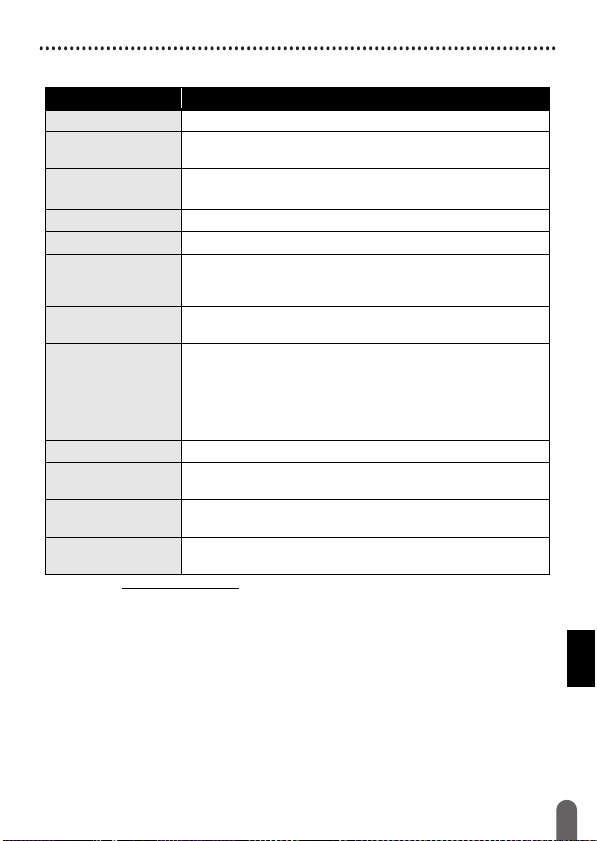
LIITE
Tekniset tiedot
Kohde Tekniset tiedot
Mitat Noin 201 (L) x 192 (S) x 86 (K) mm
Paino Noin 950 g
Virtalähde Kuusi AA-kokoista alkaliparistoa (LR6), kuusi AA-kokoista
Näyttö 320 x 120 pistettä
Tulostuskorkeus Enintään 18,0 mm (käytettäessä 24 mm:n nauhaa)
Tulostusnopeus Enintään: Noin 30 mm sekunnissa
Nauhakasetti TZe-vakionauhakasetti (3,5 mm:n, 6 mm:n, 9 mm:n,
Rivien määrä 24 mm:n nauha: 1–7 riviä,
Muistipuskurin koko Enintään 2 800 merkkiä
Tiedostojen
tallennustila
Automaattinen
virrankatkaisu
Käyttölämpötila/-
kosteus
*1 Osoitteesta http://support.brother.com/ saat uusimmat tiedot suos itelluista paristoista.
*2 Todellinen merkkikoko voi olla pienemp i kuin suurin tulostuskorkeus.
*3 Kun käytössä on vain P-touch-tarratulostin. Yks i tunti, kun yhdistettynä tietokoneeseen.
(ilman paristoja ja nauhakasettia)
Ni-MH-paristoa (HR6)
Todellinen tulostusnopeus vaihtelee olosuhteiden
mukaan.
*1
, verkkolaite (AD-E001)
12 mm:n, 18 mm:n, 24 mm:n leveydet)
18 mm:n nauha: 1–5 riviä,
12 mm:n nauha: 1–3 riviä;
9 mm:n nauha: 1–2 riviä,
6 mm:n nauha: 1–2 riviä,
3,5 mm:n nauha: 1 rivi
Enintään 99 tiedostoa
Paristo: 5 minuuttia*3, verkkolaite: 8 tuntia
10–35 °C / 20–80 %:n kosteus (ilman tiivistymistä)
Suurin märkälämpötila: 27 °C
*2
Tekniset tiedot
53
Page 56

LIITE
Järjestelmävaatimukset
®
Käyttöjär-
Windows
jestelmä
Macintosh OS X v10.7.5/10.8.x/10.9.x
Kiintolevy Windows
Macintosh Levytila: vähintään 500 megatavua
Muisti Windows
Macintosh OS X v10.7.5: vähintään 2 gigatavua
Näyttö Windows
Macintosh Vähintään 256 väriä
Tietoja uusimmasta yhteensopivasta käyttöjärjestelmästä on Brother Solutions
Centerissä (http://support.brother.com
Huomautus kokoamisesta ja julkaisemisesta
Tämä käyttöopas on koottu ja julkaistu Brother Industries, Ltd.:n valvonnassa. Se
sisältää uusimmat tuotteen kuvaukset ja tekniset tiedot.
Tämän käyttöoppaan sisältöä ja tuotteen teknisiä tietoja voidaan muuttaa ilman
ennakkoilmoitusta.
Jos D600-laiteohjelmisto päivitetään uudempaan versioon, tämä käyttöopas ei
välttämättä ole päivitettyjen toimintojen ja ominaisuuksien mukainen. Tämän
vuoksi saatat huomata, että ohjelmisto ja tämän käyttöoppaan sisältö ovat erilaiset.
Brotherin tuotteissa, liittyvissä tavaramerkeissä ja muussa materiaalissa olevat
yritysten tavaramerkit ja tuotteiden nimet ovat kaikki kyseisten yritysten
tavaramerkkejä tai rekisteröityjä tavaramerkkejä.
BROTHER on Brother Industries, Ltd.:n tavaramerkki tai rekisteröity tavaramerkki.
Windows Vista® / Windows® 7 / Windows® 8 /
®
Windows
®
Levytila: vähintään 70 megatavua
®
Windows Vista®: vähintään 512 megatavua
Windows
tai 2 gigatavua (64-bittinen)
Windows
8.1
®
7: vähintään 1 gigatavu (32-bittinen)
®
8 / Windows® 8.1:
vähintään 1 gigatavu (32-bittinen) tai 2 gigatavua
(64-bittinen)
OS X v10.8.x: vähintään 2 gigatavua
OS X v10.9.x: vähintään 2 gigatavua
®
SVGA, High Color tai parempi näytönohjain
).
Järjestelmävaatimukset
54
Page 57

LAF435001A
